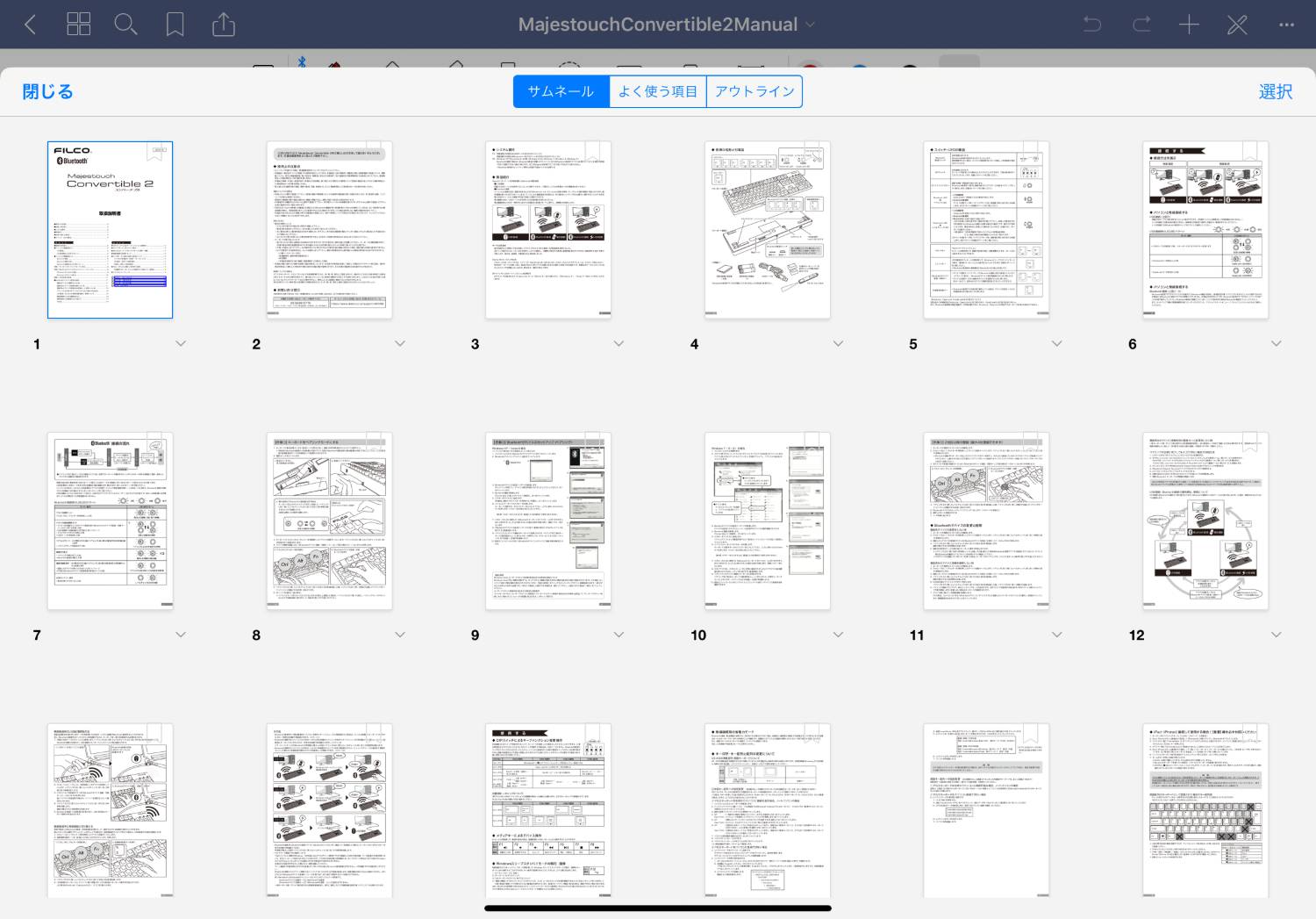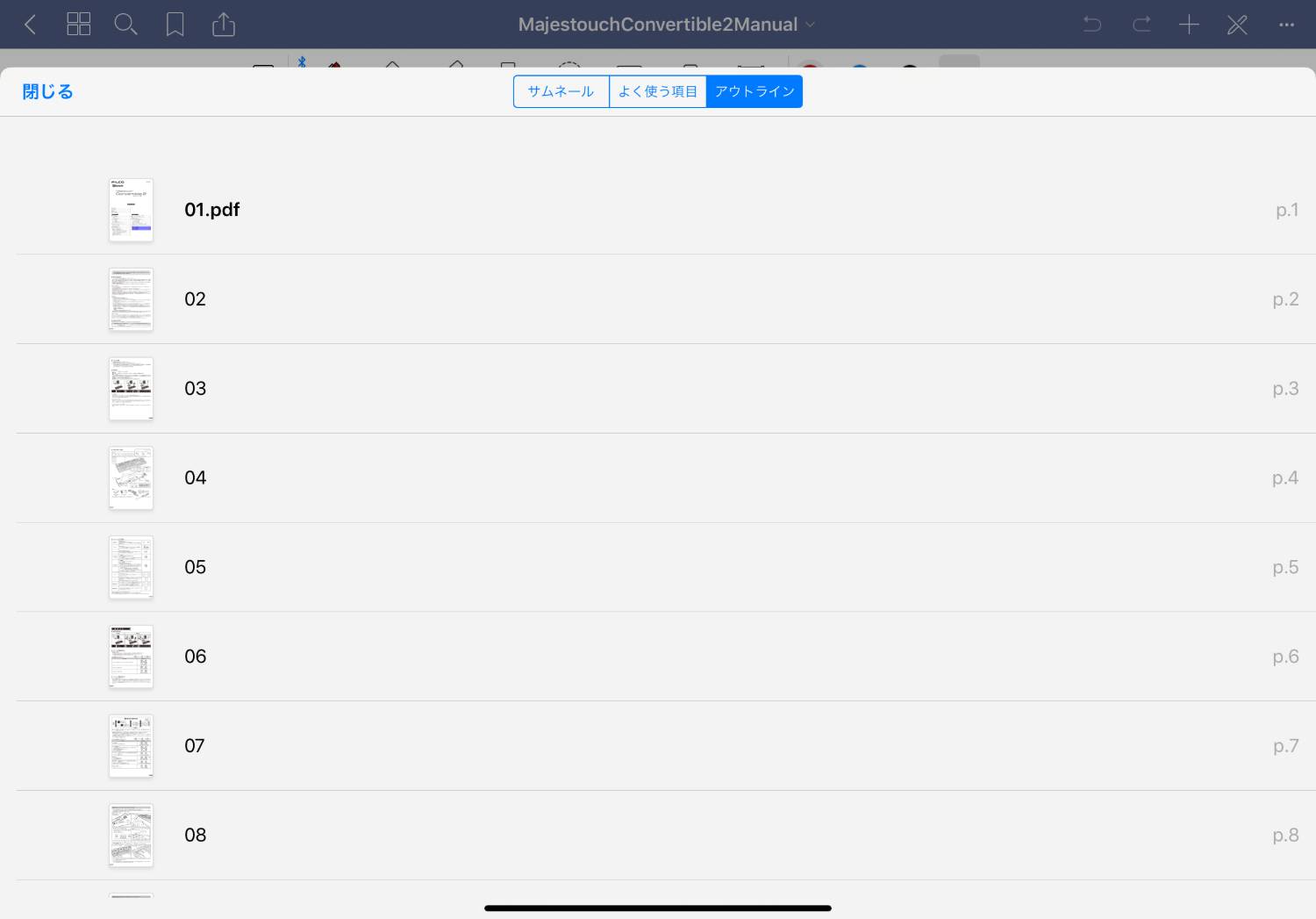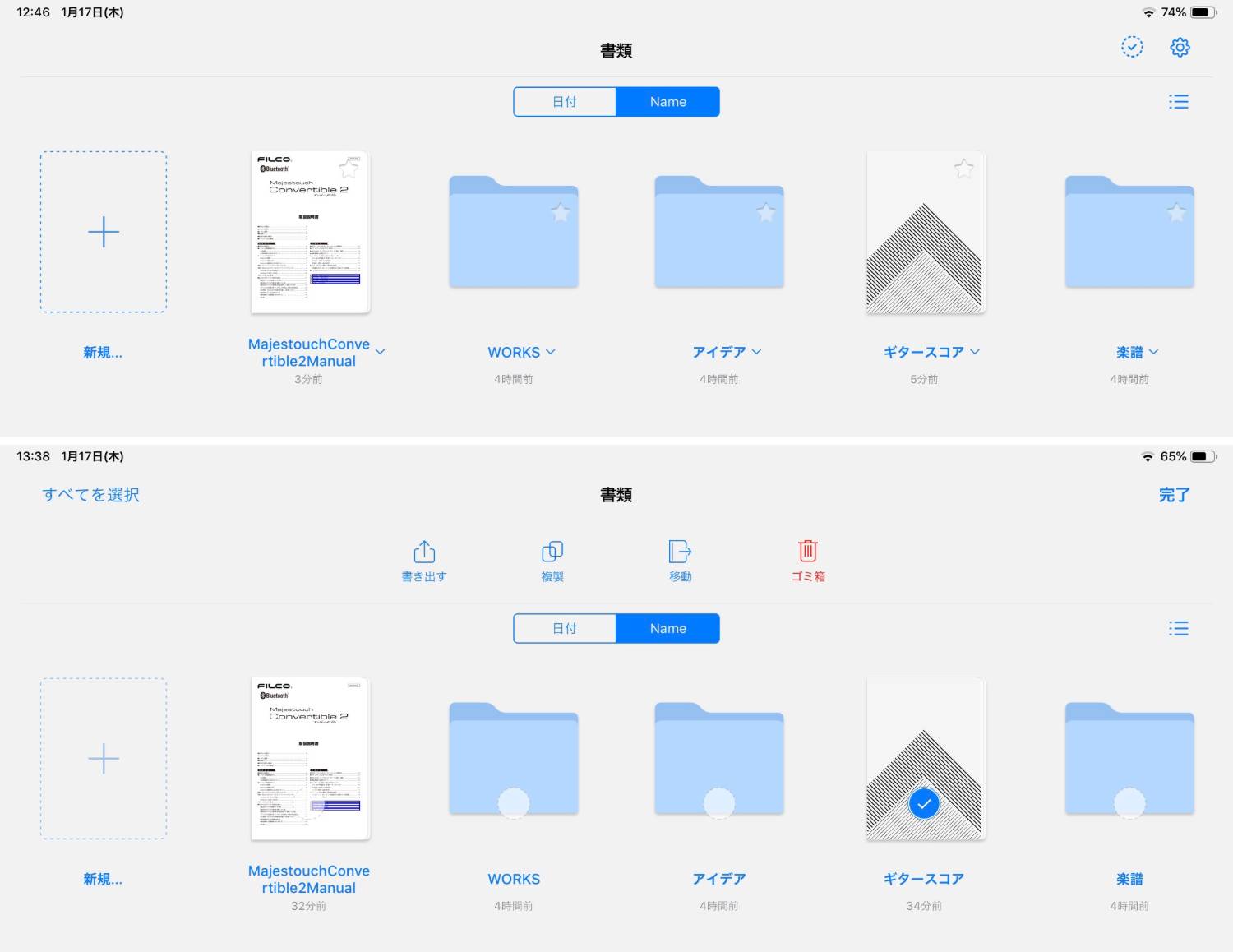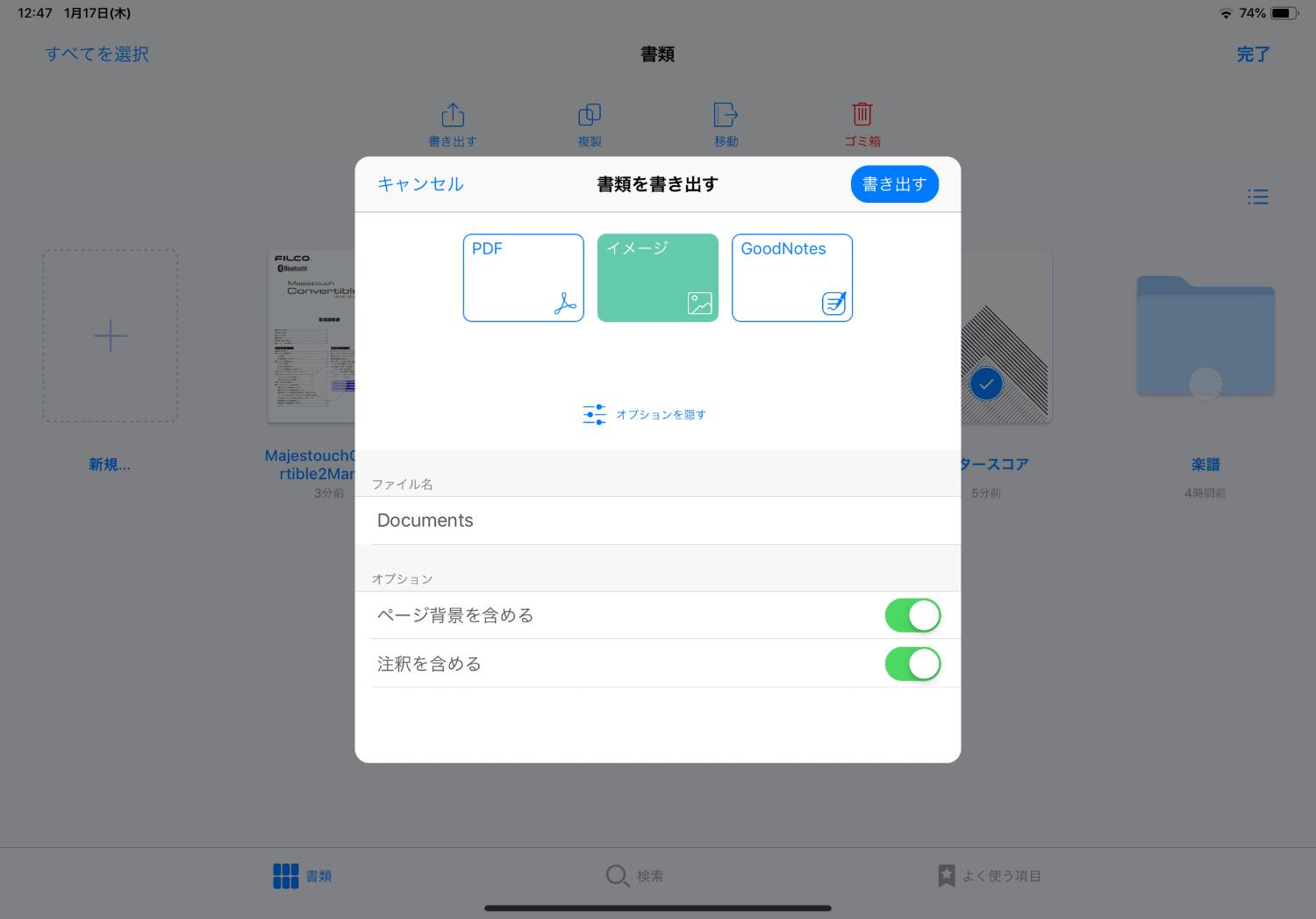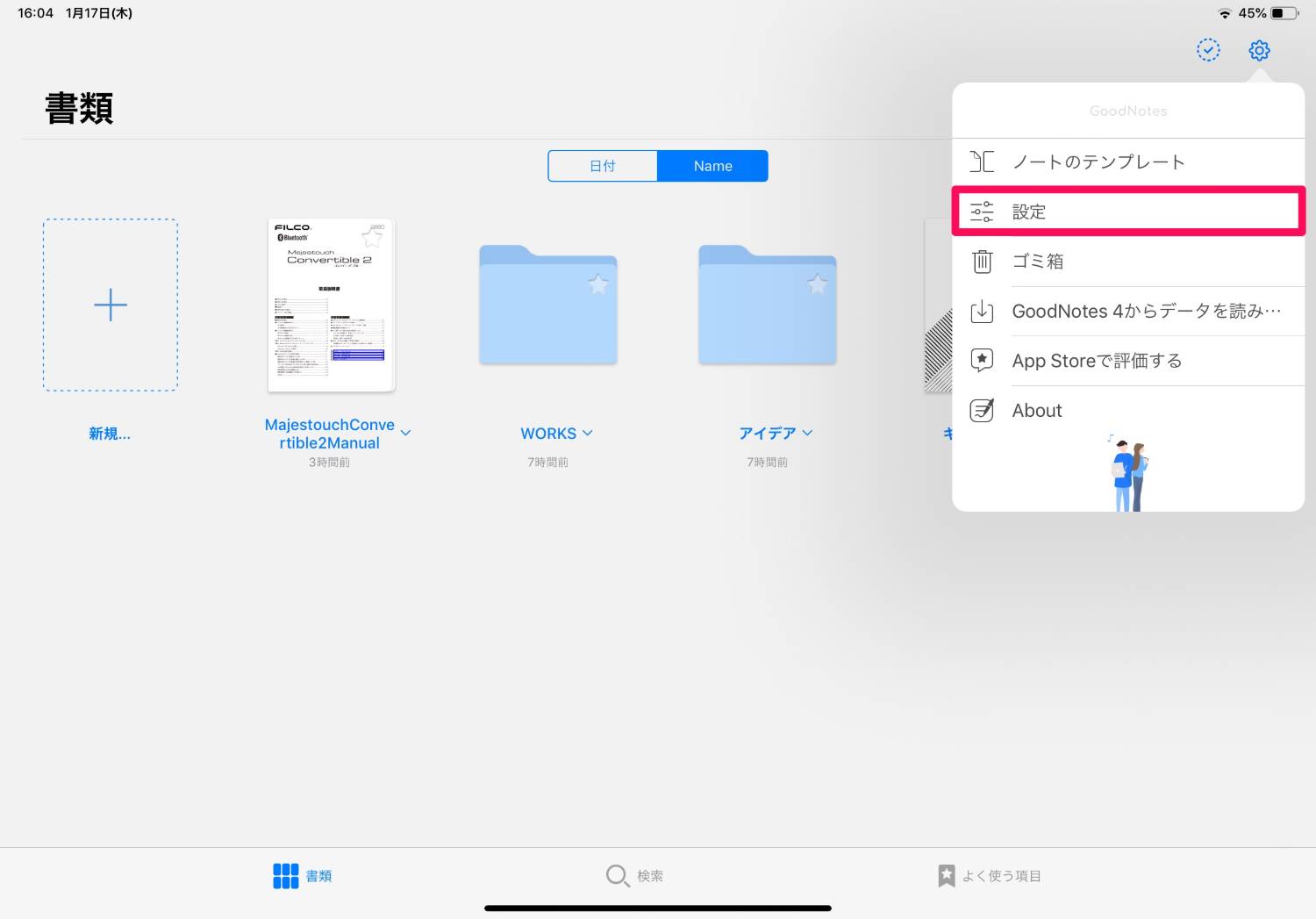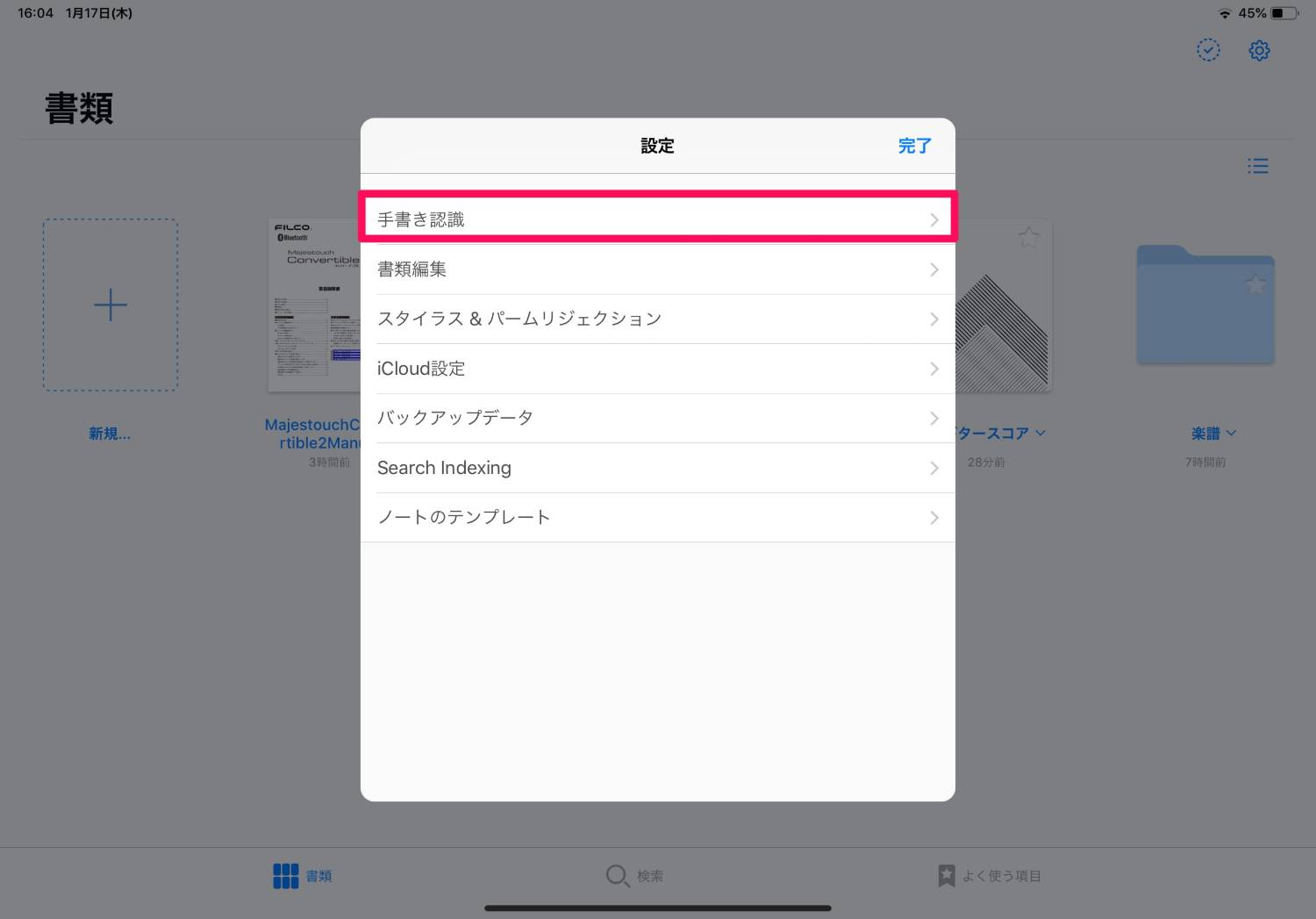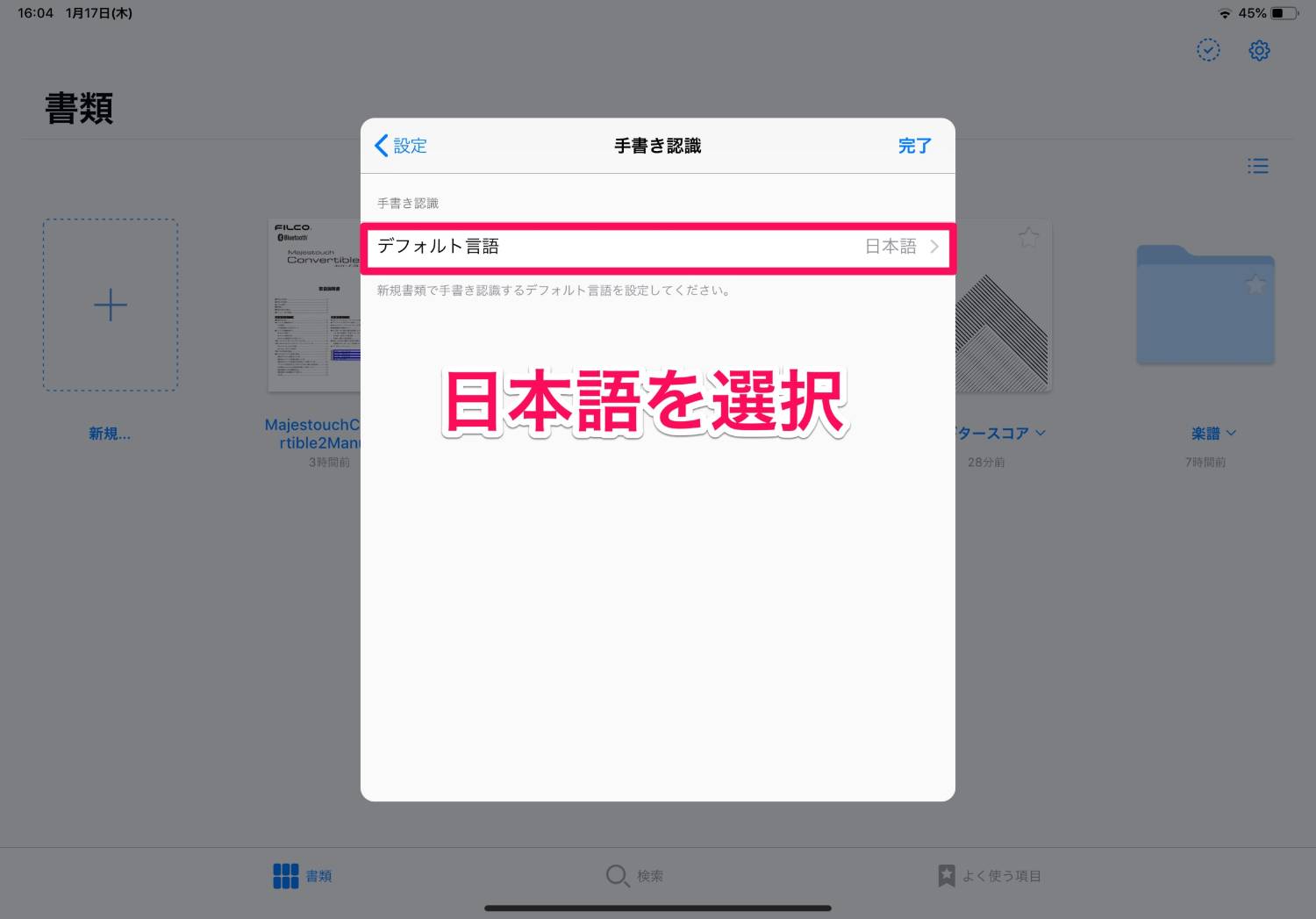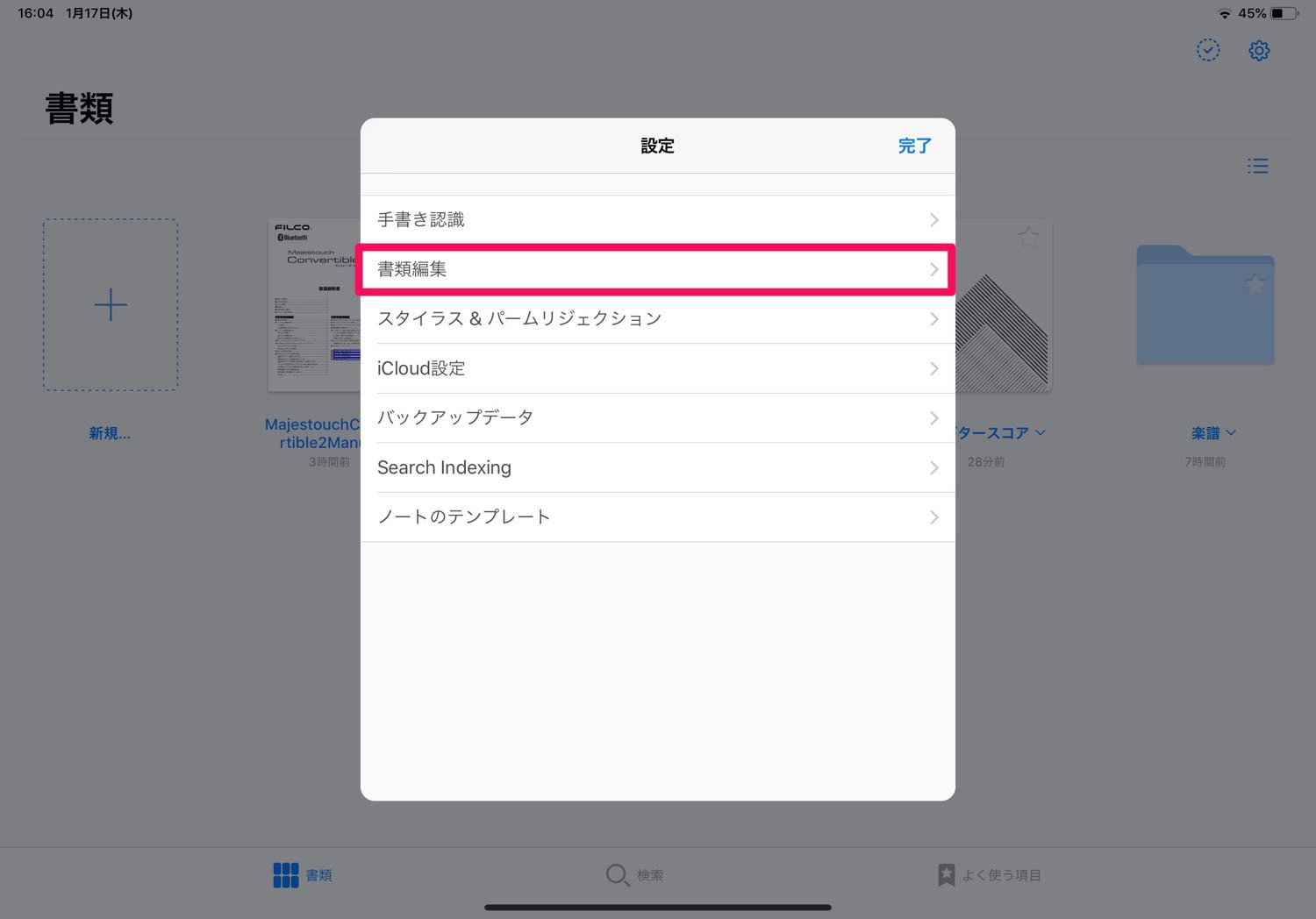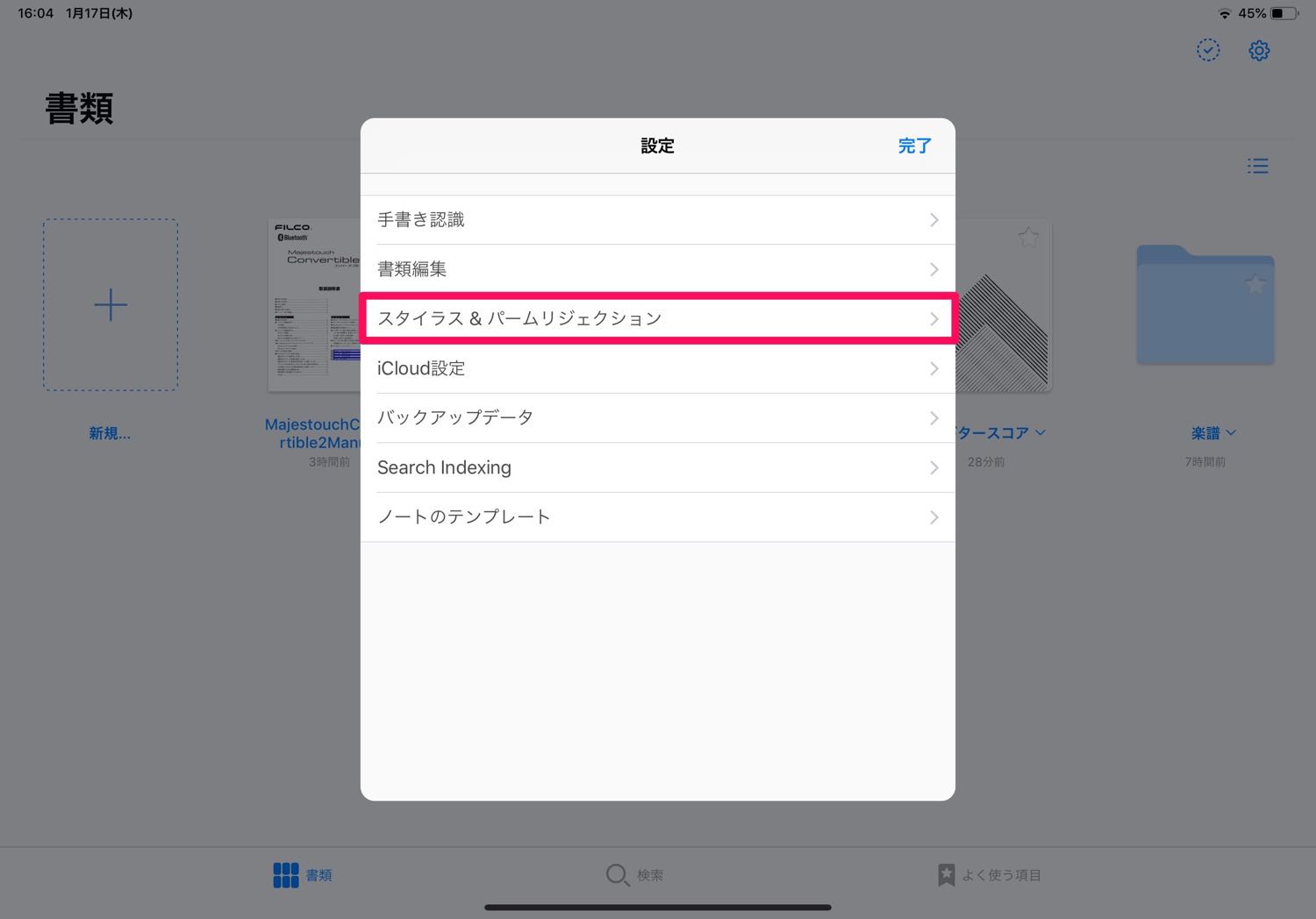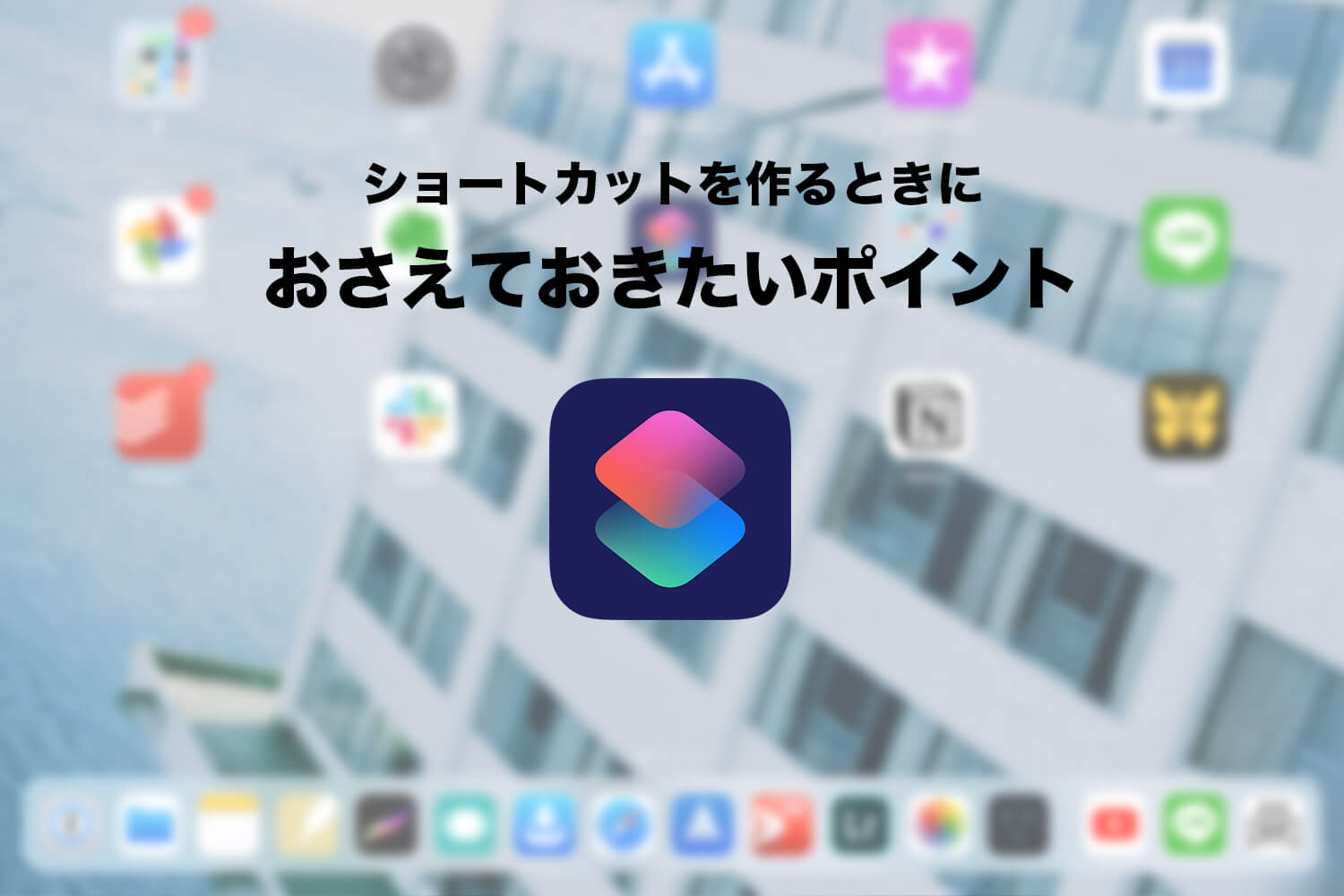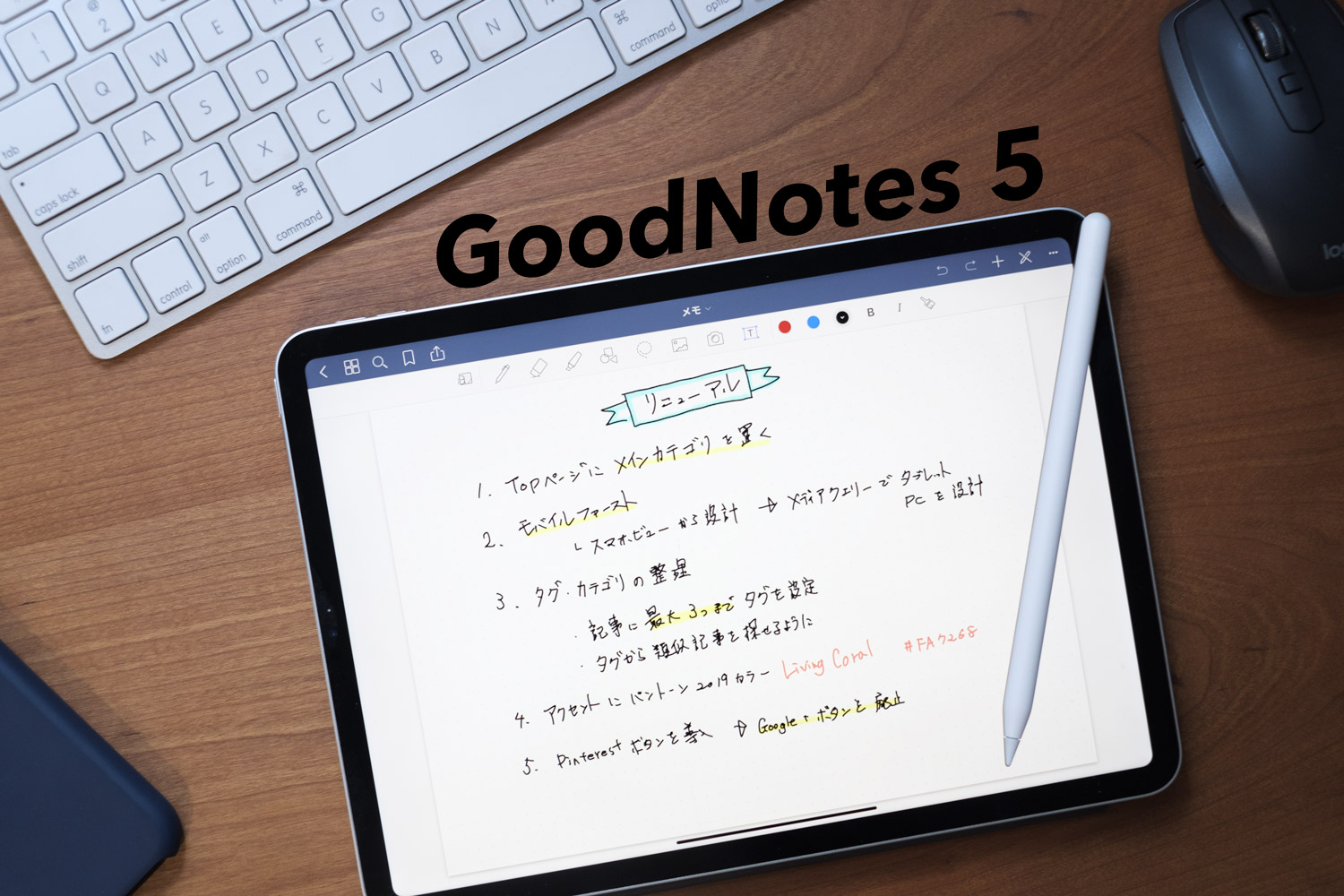
iPadの手書きノートアプリといえば「GoodNotes(グッドノート)」というほど定番中の定番。App Storeでは常時1位になっている、そんなGoodNotesがメジャーアップデートし「GoodNotes 5」になりました。
今回はGoodNotes 5の使い方などを紹介したいと思います。
スタイリッシュなデザイン
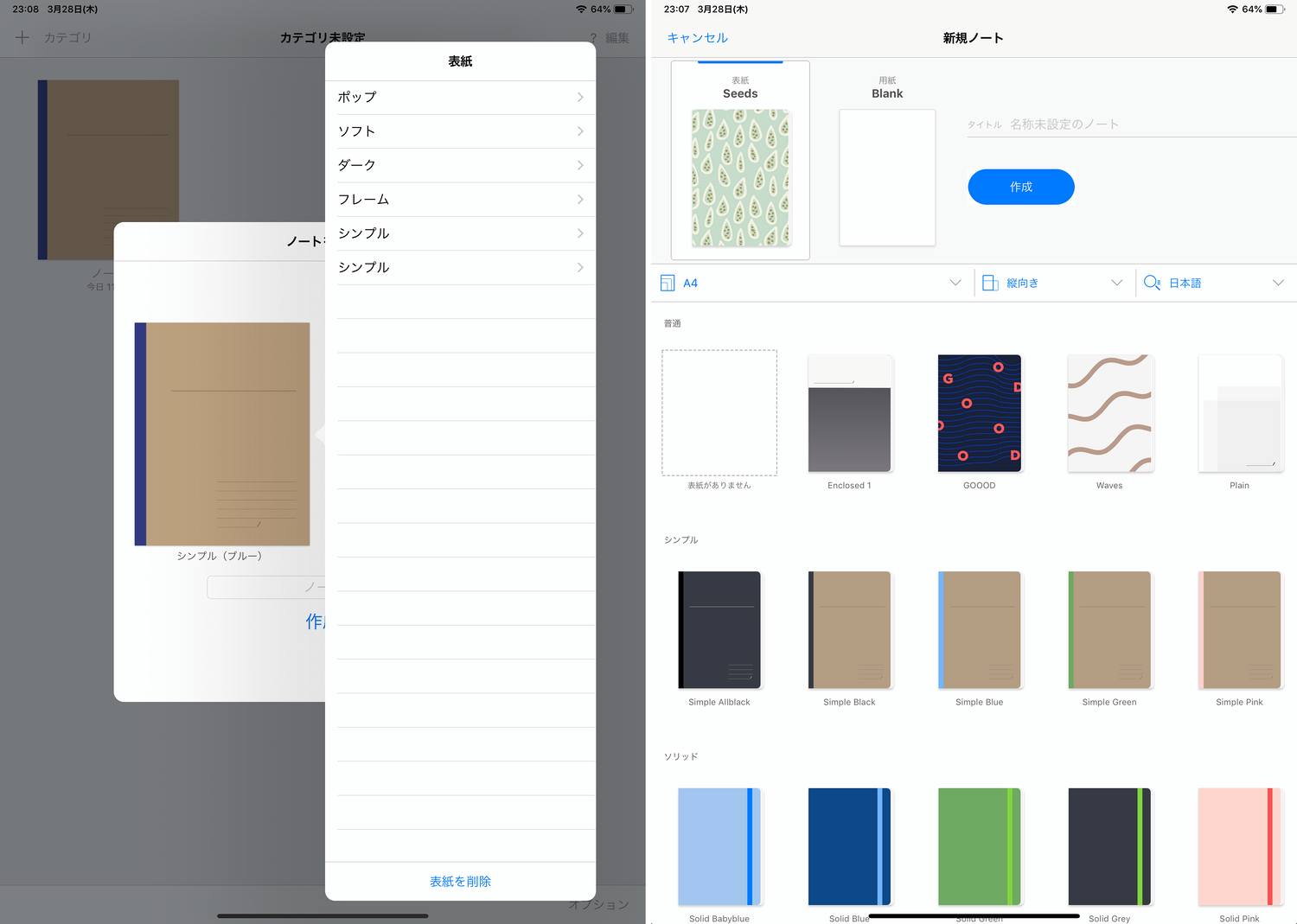
左: GoodNotes 4、右: GoodNotes 5
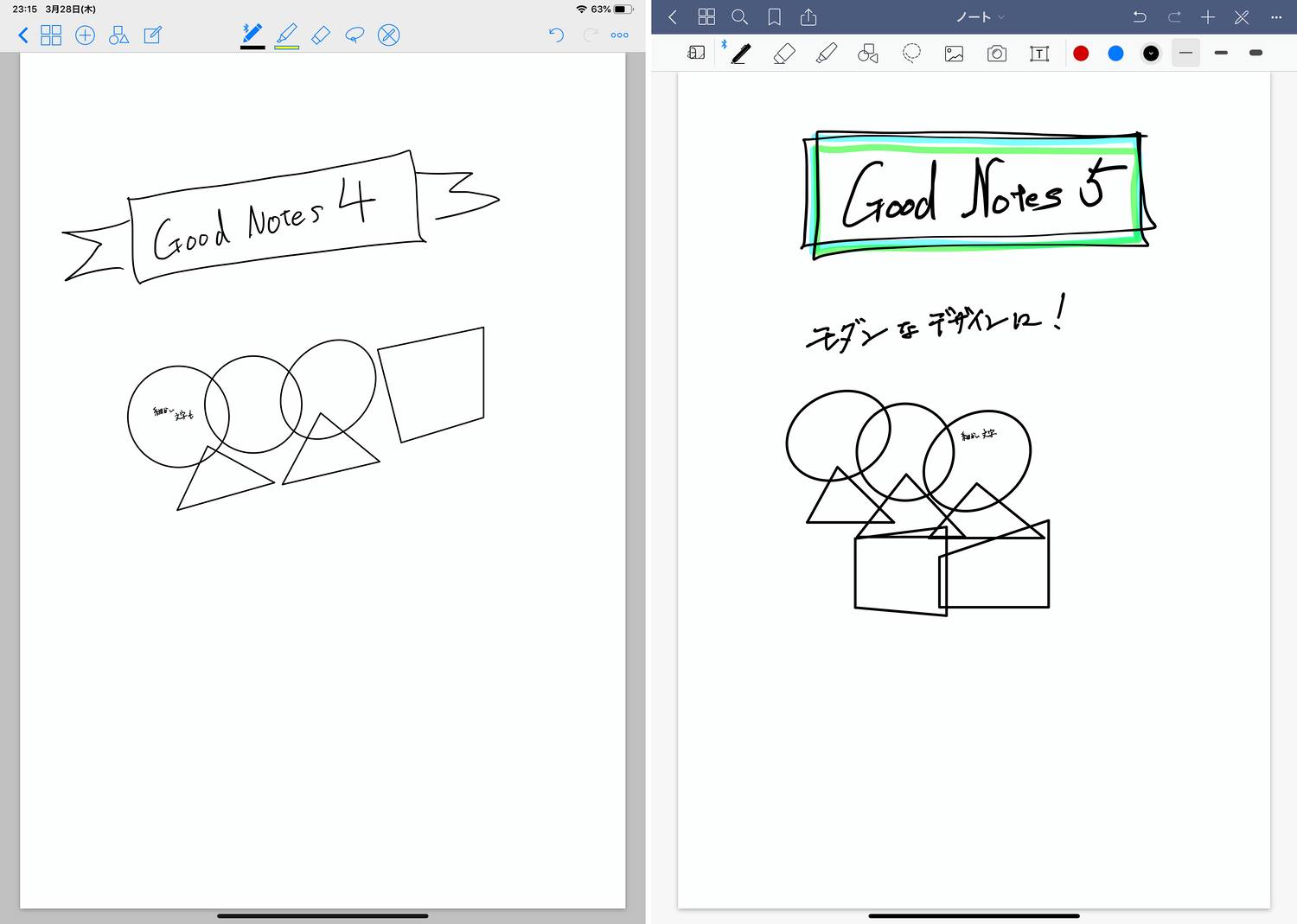
左: GoodNotes 4、右: GoodNotes 5
野暮ったかったデザインから、GoodNotes 5では使われているアイコンからリスト表示など全てに渡りスタイリッシュなデザインへ変更されました。デザインが綺麗だと積極的に使いたいと思いますよね。
また、ノートの新規作成では選びにくかった表紙や背景紙も見やすくなり、ノート編集画面ではメニューとツールが別れ操作性も向上。
GoodNotes 5の使い方
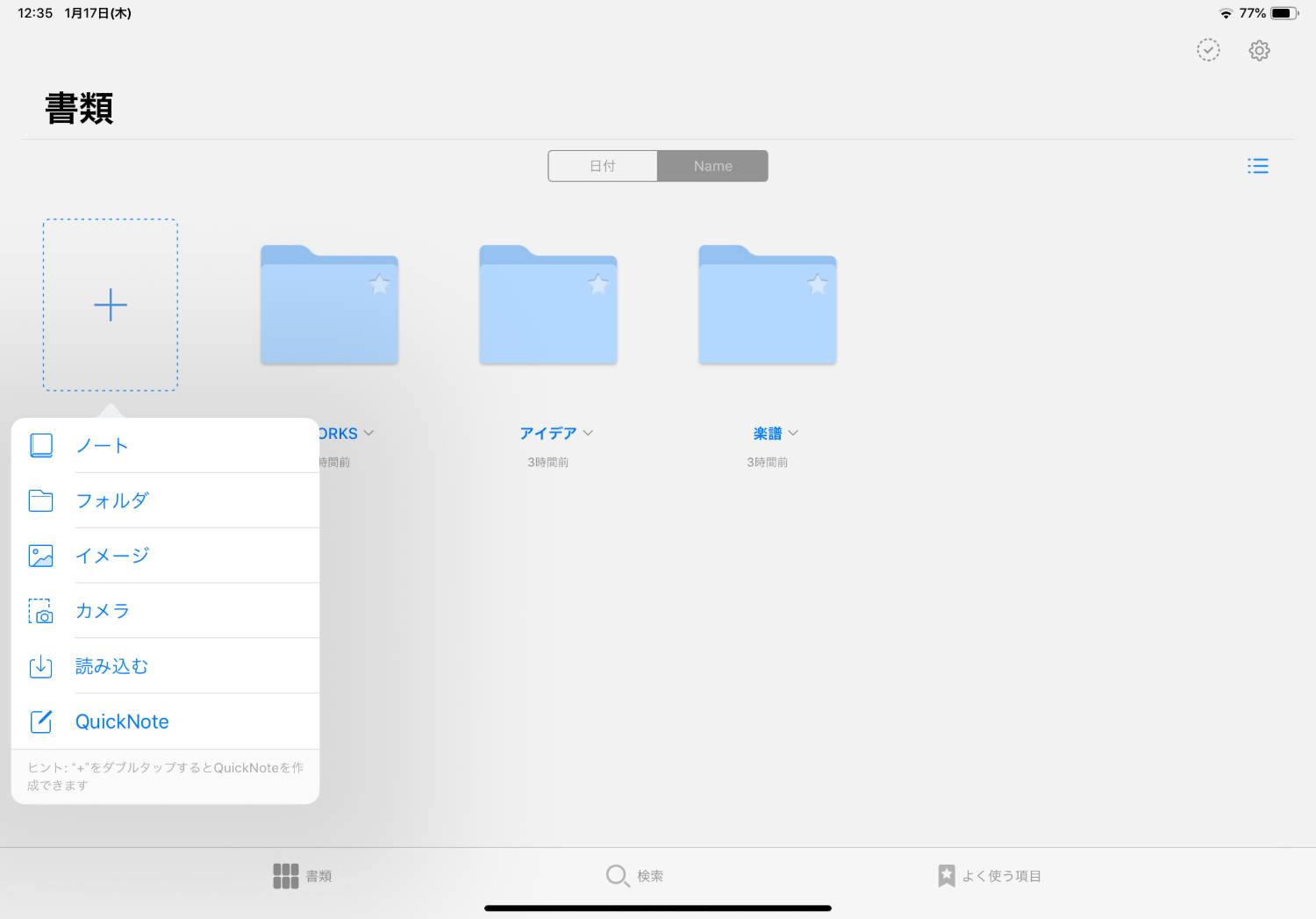
GoodNotes 5ではフォルダを作成し、カテゴリごとなどにノートを分類したりとユーザーの好みに管理が可能です。
またノート内のページもサムネイルやアウトラインにより、ノート全体を見やすく俯瞰することができます。
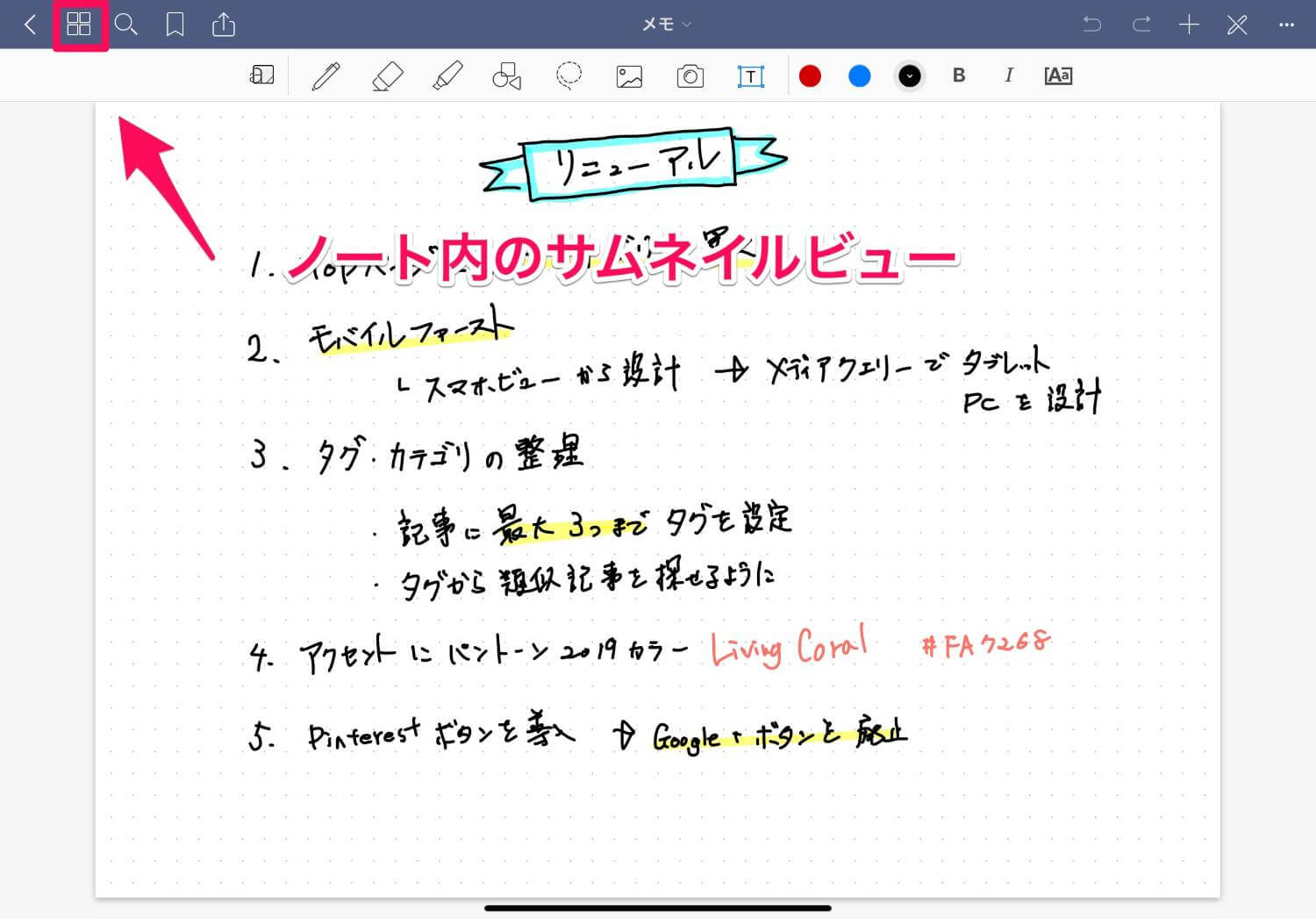
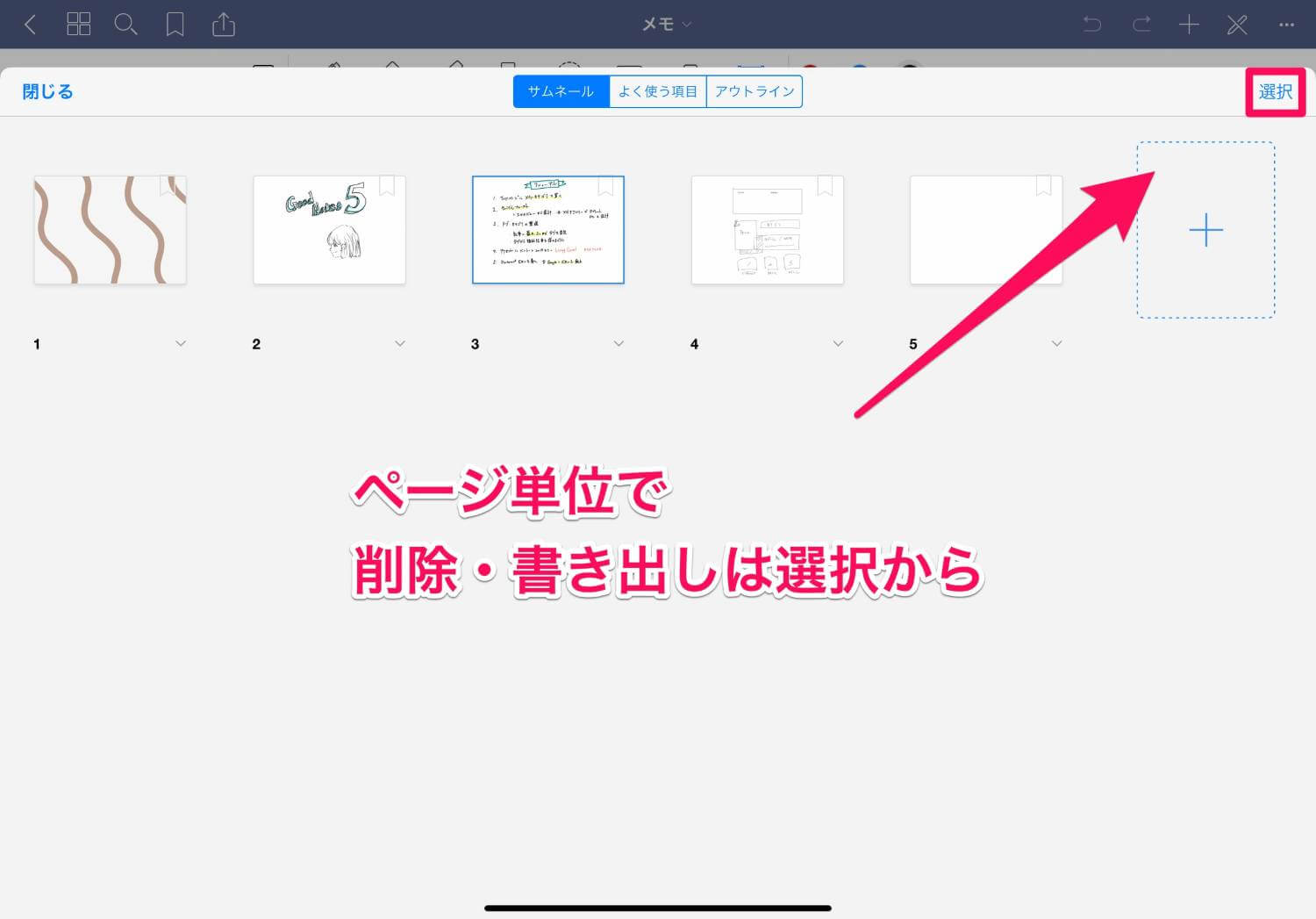
ページ単位でコピー・書き出し・削除したい場合は、左上のサムネイルビューを開き、操作したいページを選択して操作します。
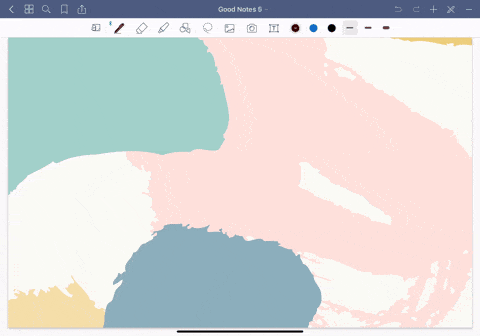
他にはない使いやすい点として、ページ送りを縦か横に両方に変更可能なところ。個人的に横よりも縦に続く方がシームレスにページ送りができるので好み。
縦に続くレイアウトは珍しく大体がリアルなノートと同じように横に続きます。GoodNotes 5以外にも縦に続くのがNotabilityというノートアプリ。こちらは無限にシームレスに続いているので、ガシガシ書き殴るようにメモするときに便利です。
編集ツール/ペン・消しゴム・蛍光ペン
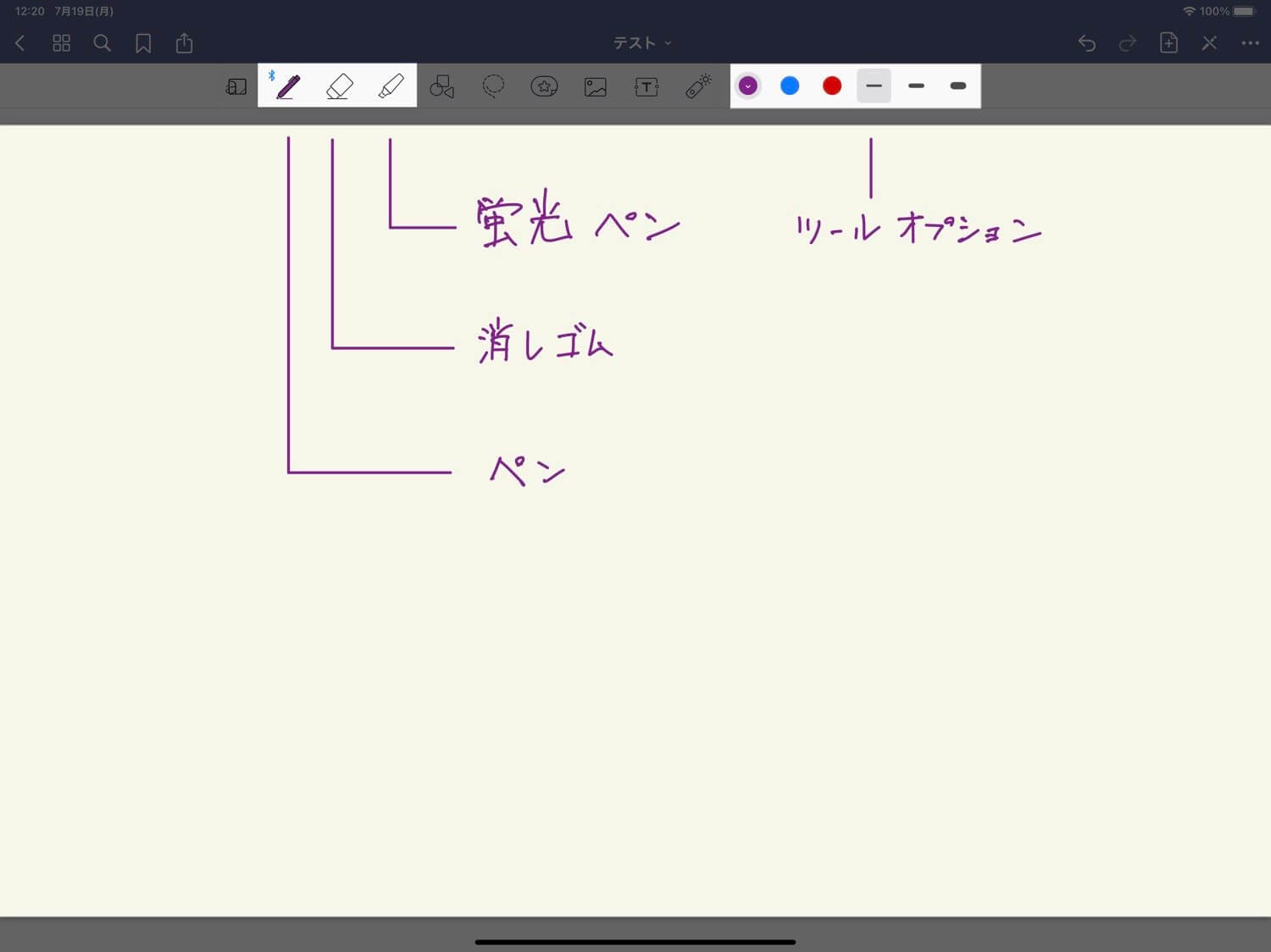
GoodNotes 5の編集ツールはペン・消しゴム・蛍光ペンの3つ。非常にシンプルですが機能が盛りだくさんで使い勝手がめちゃくちゃ良いですよ。
以下の記事で編集ツールについてまとめていますので、御覧ください。
GoodNotes 5使い方記事
補助ツール/シェイプ・なげなわ・エレメント・画像・テキスト・拡大鏡
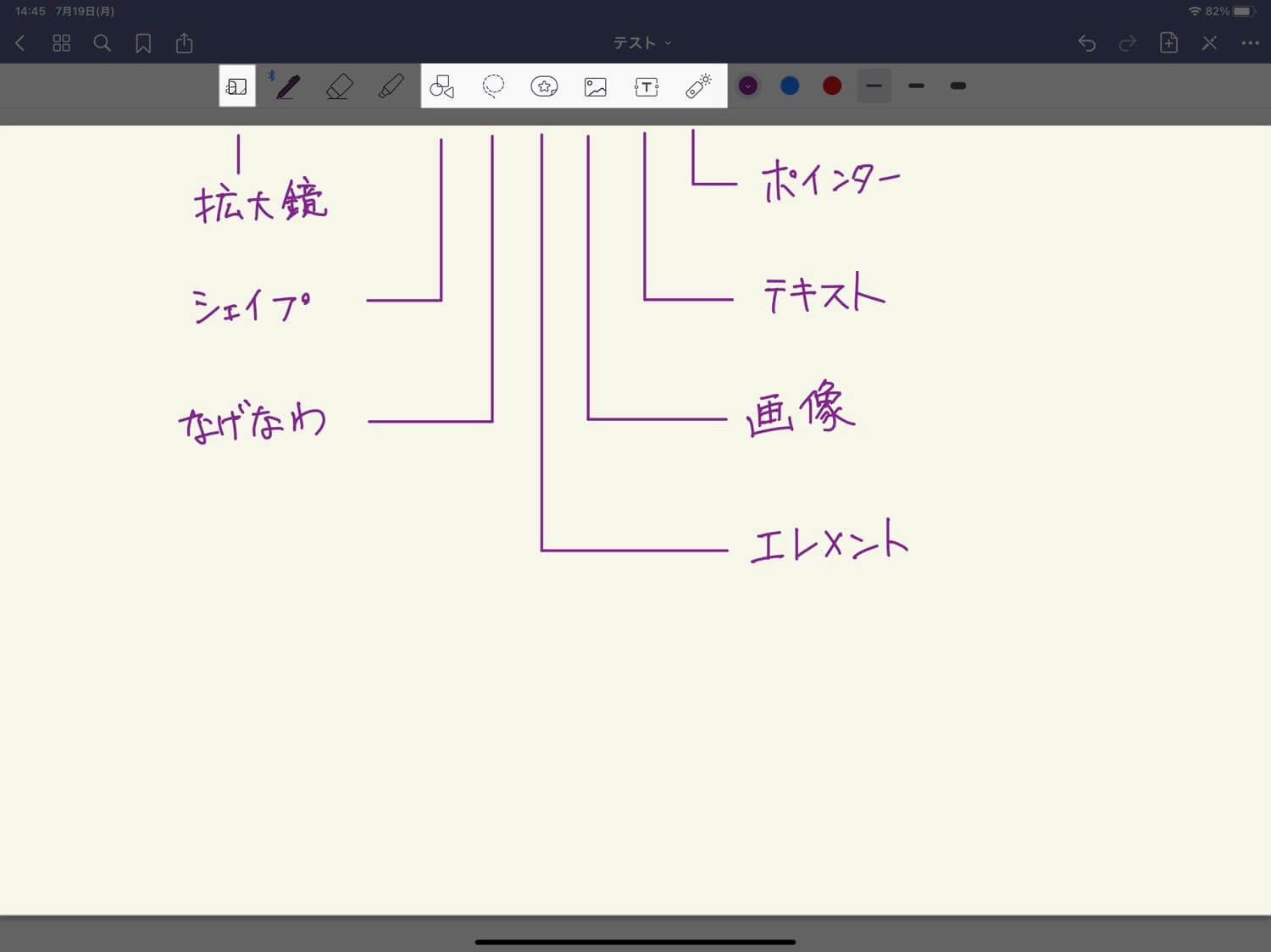
GoodNotes 5では書いたあとの文字をサイズ変更したりカラーを変えたりと、ノート作りを補助するツールが非常に豊富。以下の記事で補助ツールについてまとめています。
GoodNotes 5使い方記事
ユーザービリティ
ドラッグ&ドロップ対応 / インポート・エクスポート
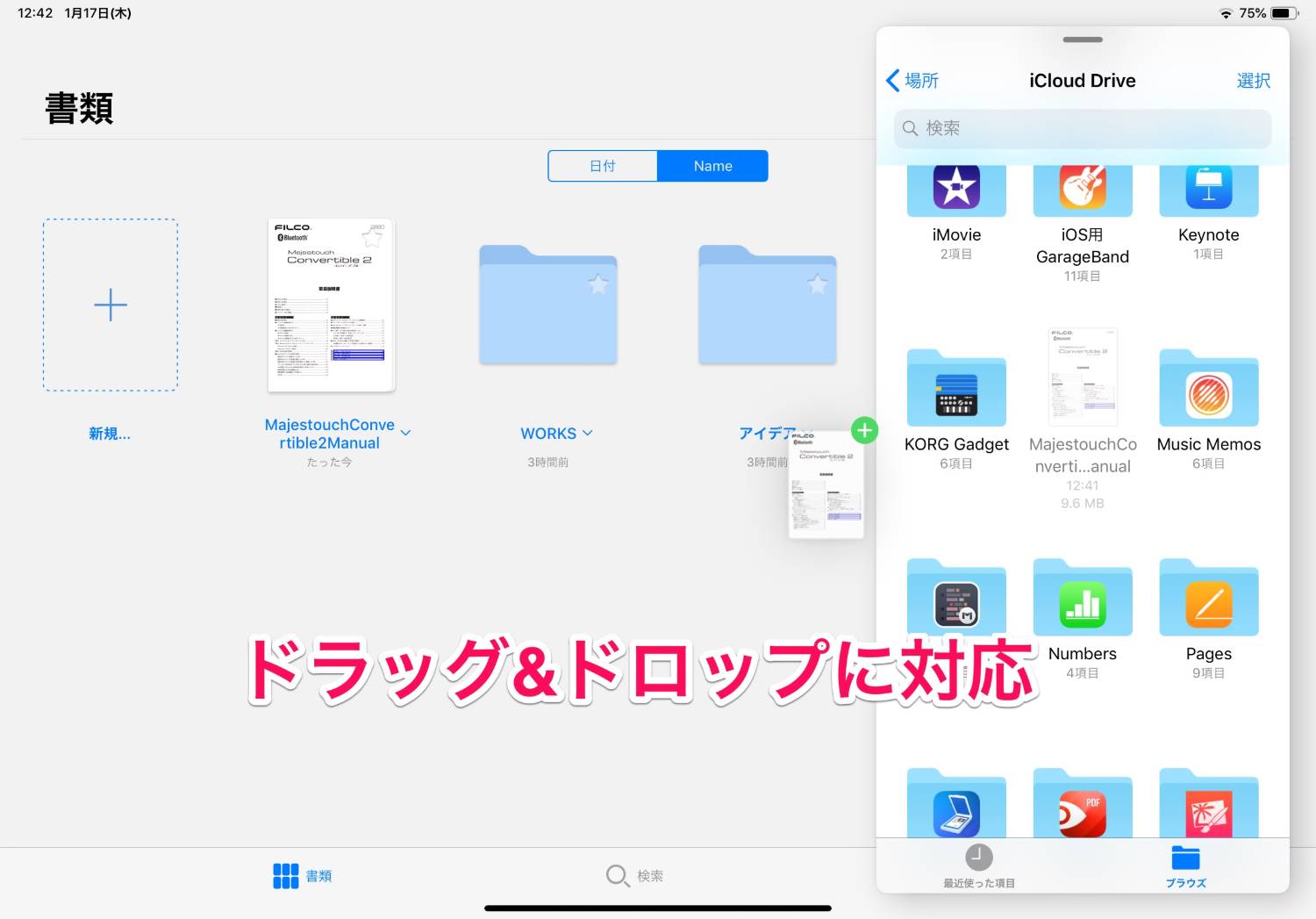
iPadアプリでもう必須の機能のドラッグ&ドロップですが、もちろんGoodNotes 5は対応しています。PDFを直感的に取り込めます。
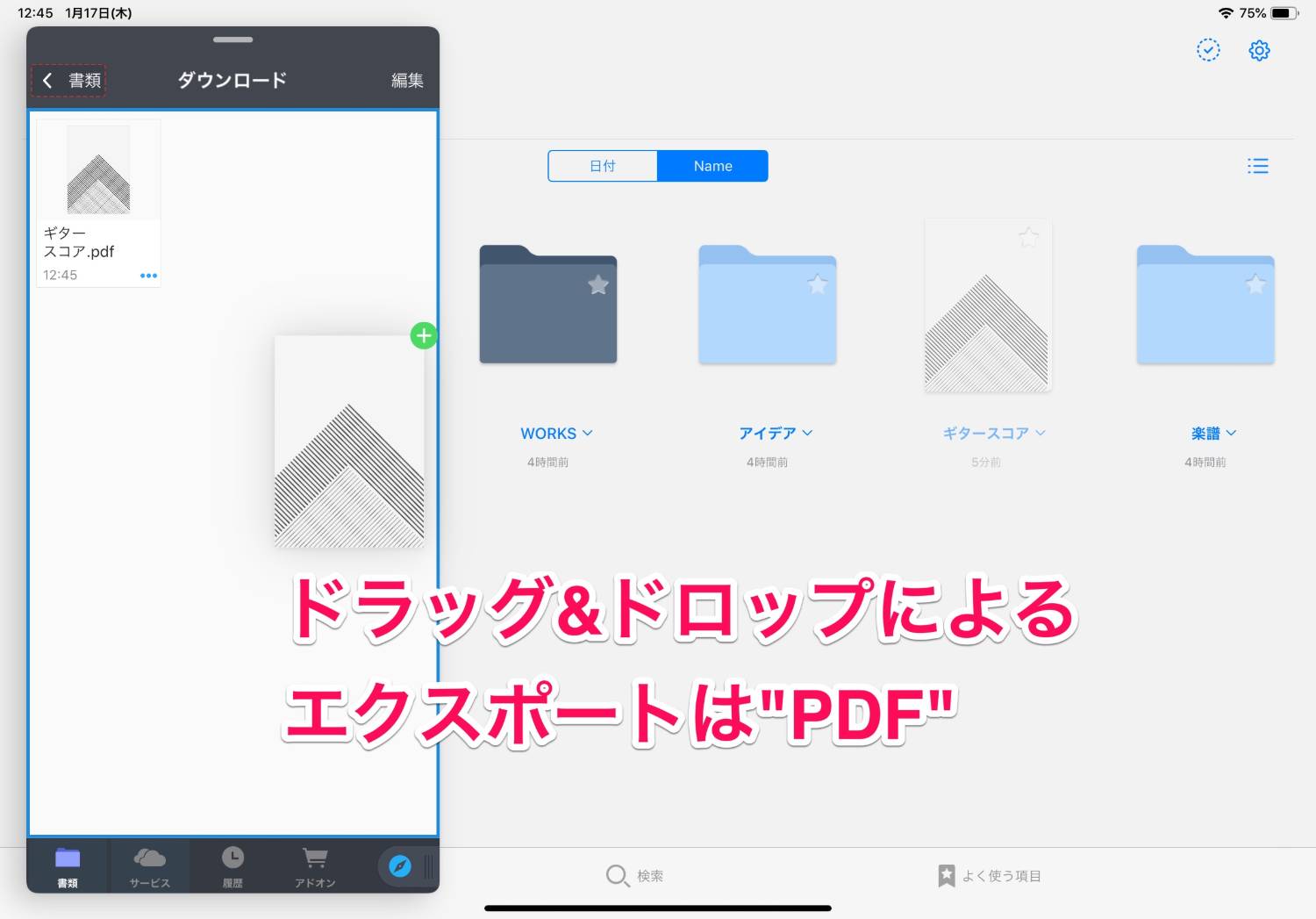
ノートのドラッグ&ドロップによるエクスポートは全てPDFになります。
画像形式でエクスポートしたい場合は、共有メニューから書き出し時「イメージ」を選択。ZIPに圧縮されてエクスポートされるので、Documentsなどファイラーアプリへ出力したほうが良いかと思います。
テンプレートが豊富
ノートの表紙やページ(背景)のテンプレートが非常に豊富です。
- GoodNotes Standard
- A7
- A6
- A5
- A4
- A3
- レター
- タブロイド
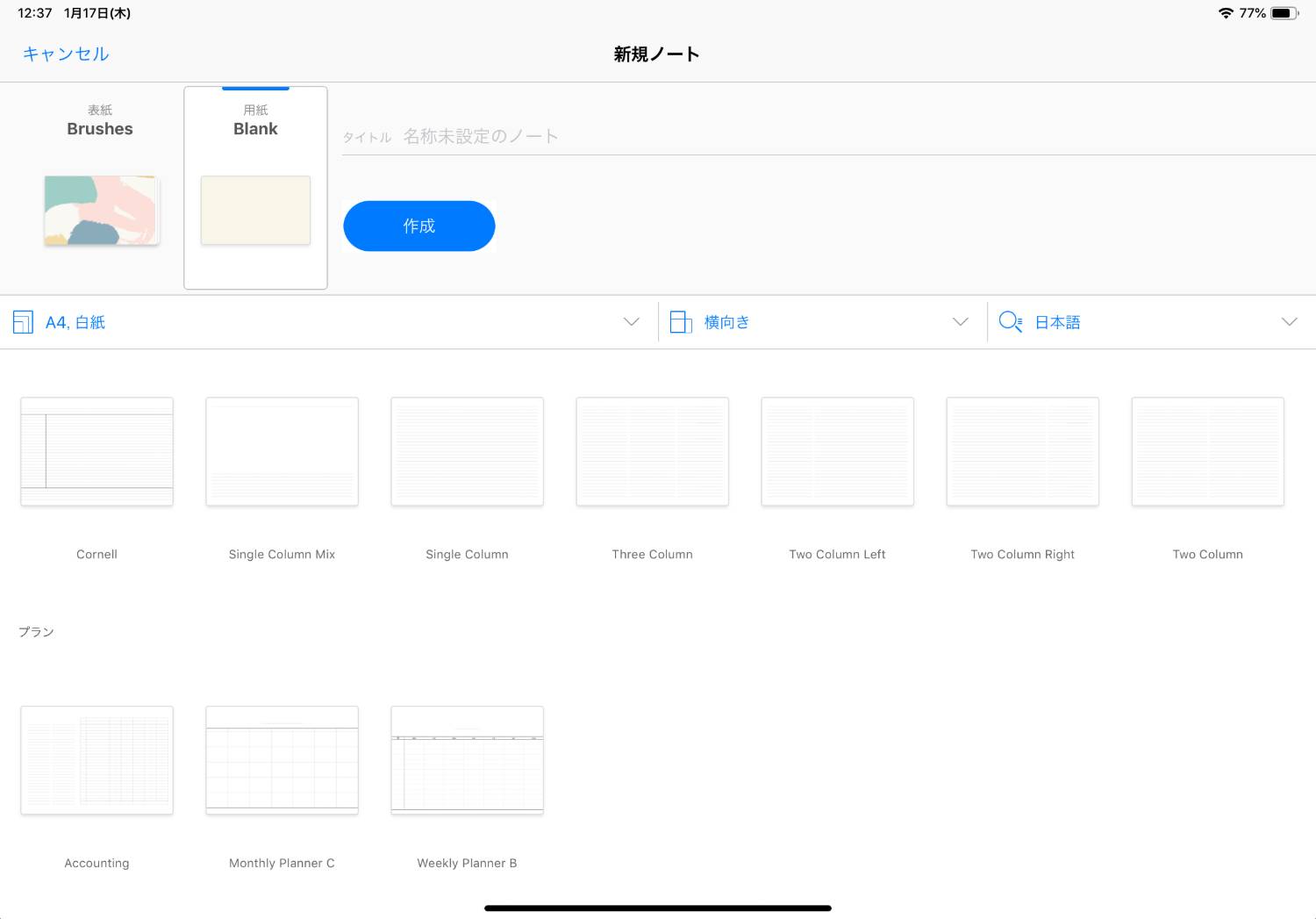
用紙サイズによって、それぞれ表紙や用紙(背景)のテンプレートのラインナップに変わります。
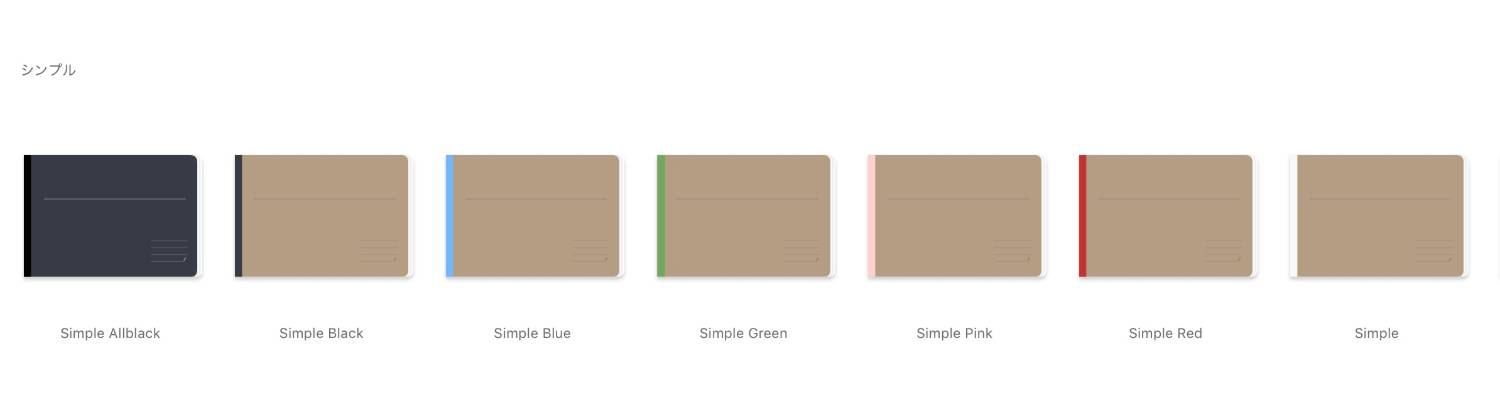
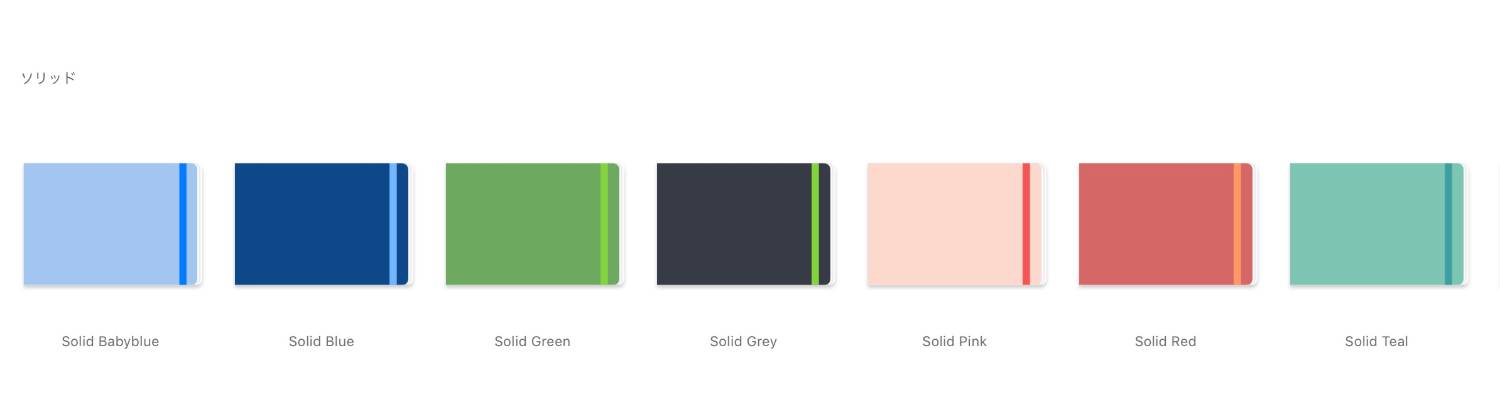
A4表紙 ソリッド
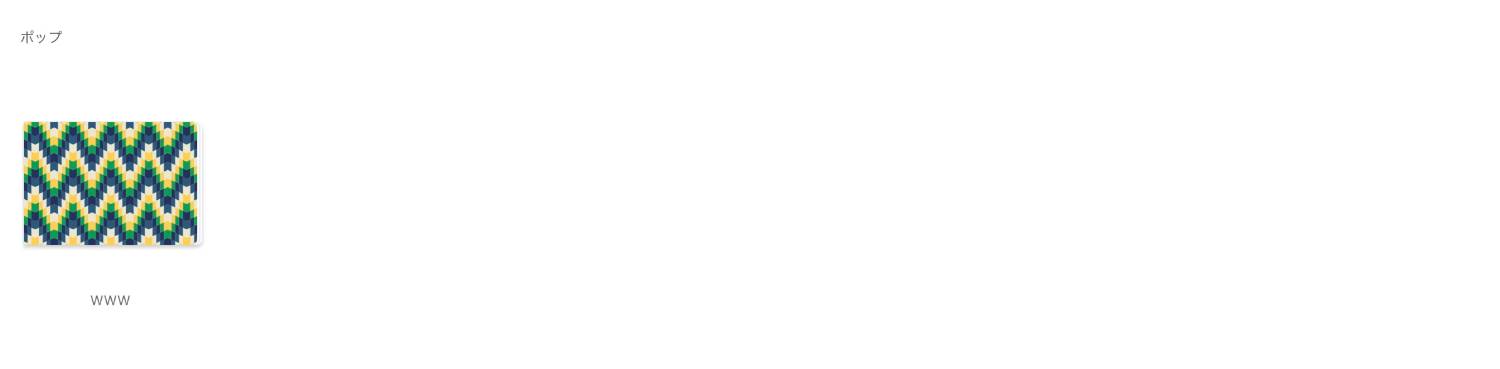
A4表紙 ポップ
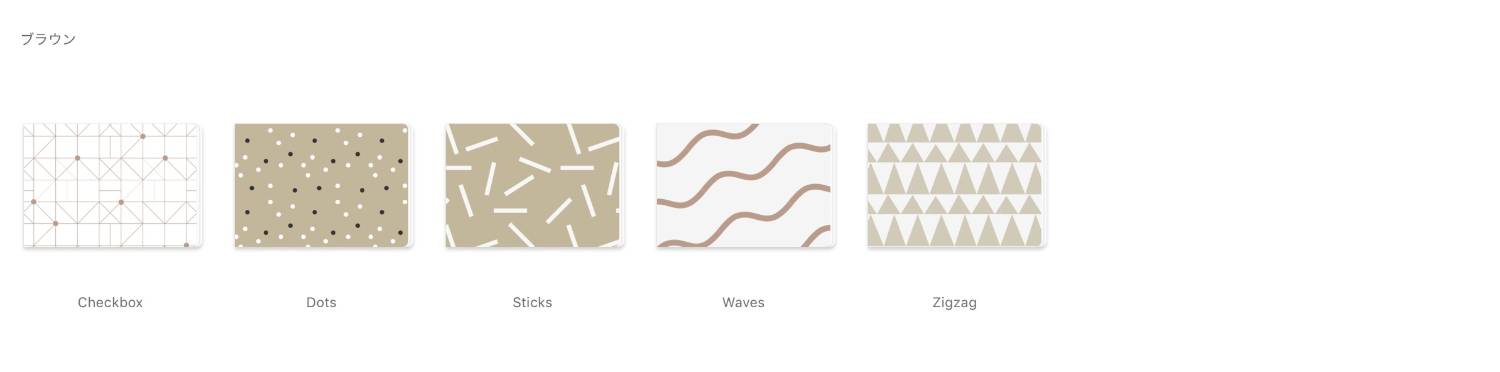
A4表紙 ブラウン
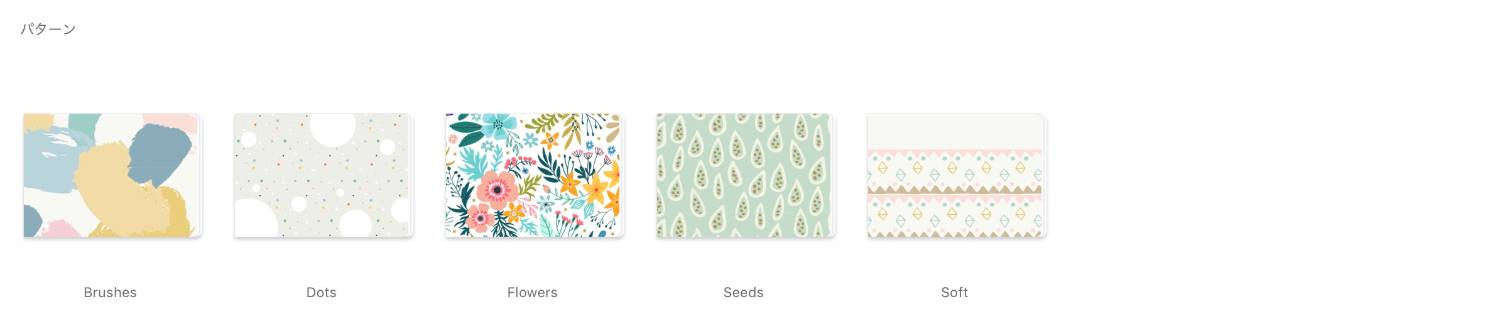
A4表紙 パターン
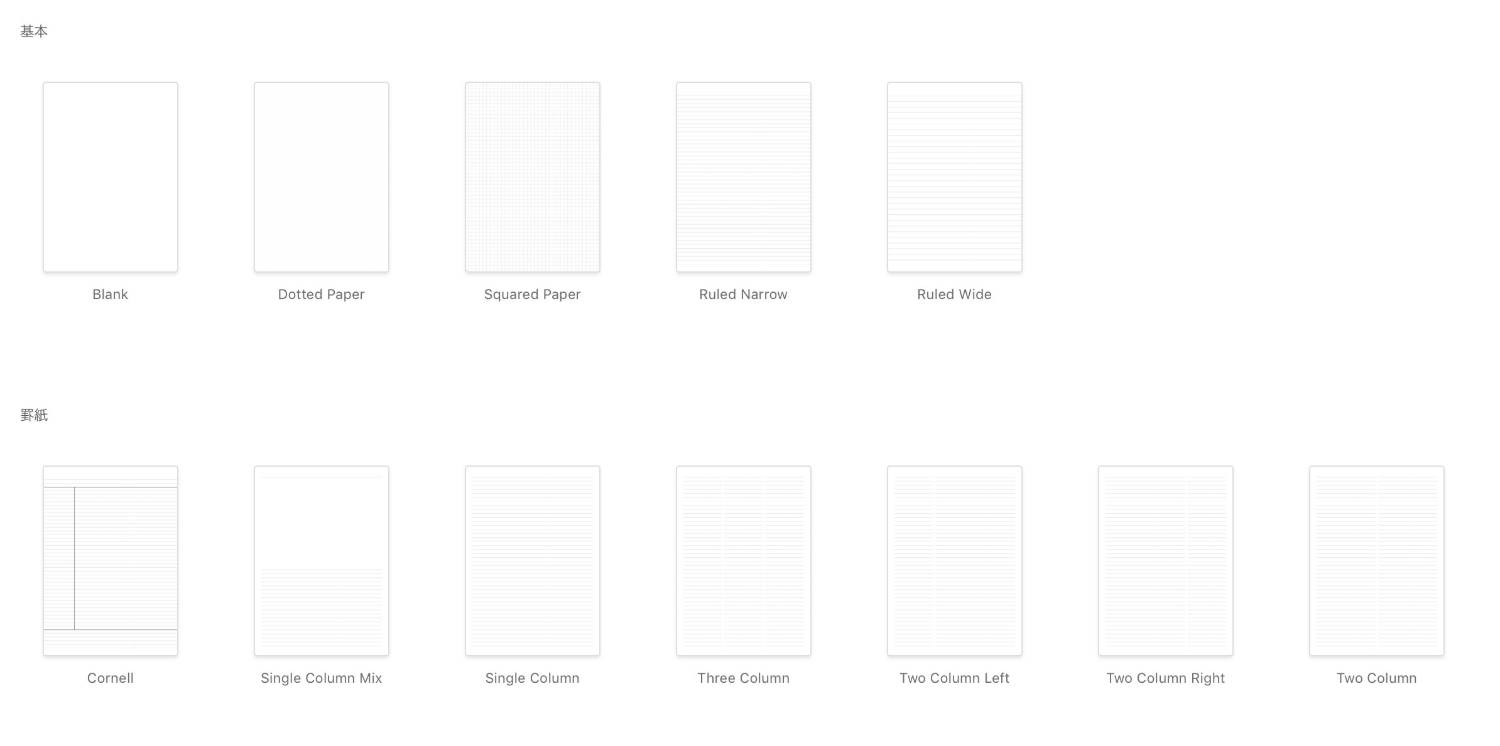
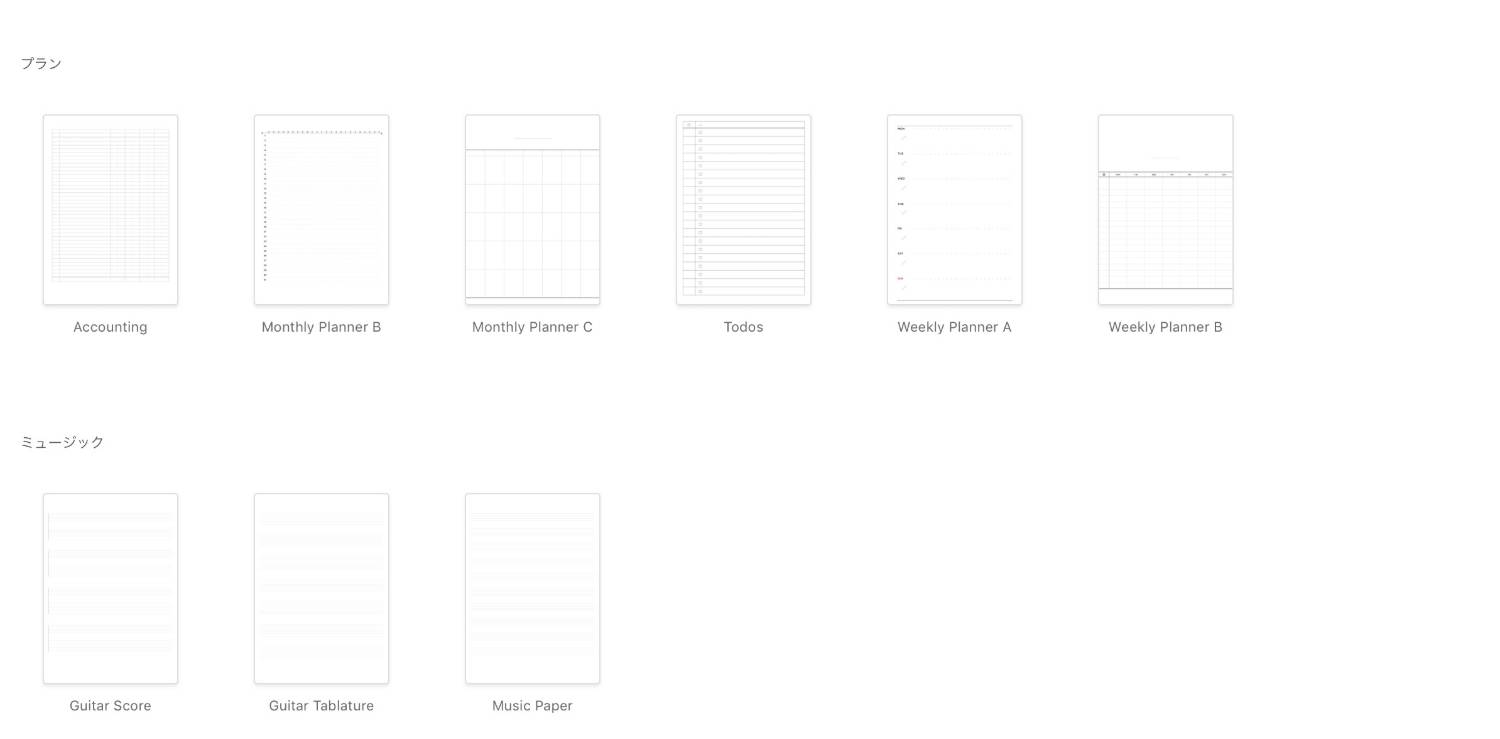
上記のテンプレートはA4サイズのもの。
ほかのノートアプリではみないようなギタースコアのテンプレートなども用意されていて、さまざまな用途に使えそう。
手書き文字も検索できる
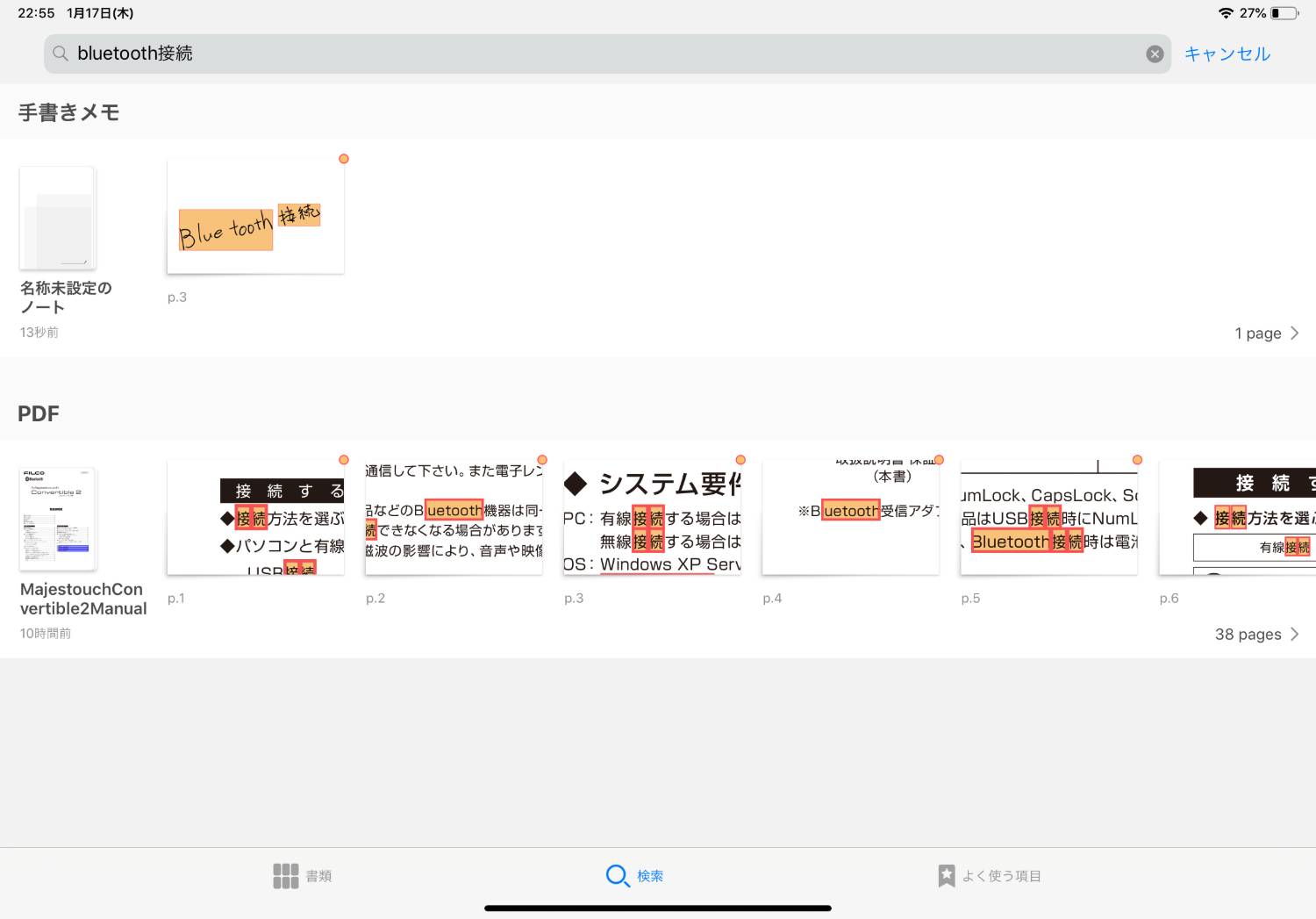
OCRによってPDFなどの書類のテキストだけでなく、手書き文字も検索が可能です。「あのメモどこに書いたっけ?」となっても、とりあえず検索すればなんとかなりそうです。
デフォルトでは認識言語が英語になっているので、設定から日本語に変更しておくことをオススメします。
GoodNotes内を縦断して検索可能なので、もしノートが大量に増えても検索で一発。
オススメの設定
GoodNotes5のすべてのユーザーにオススメしたい設定です。
ステータスバーを非表示
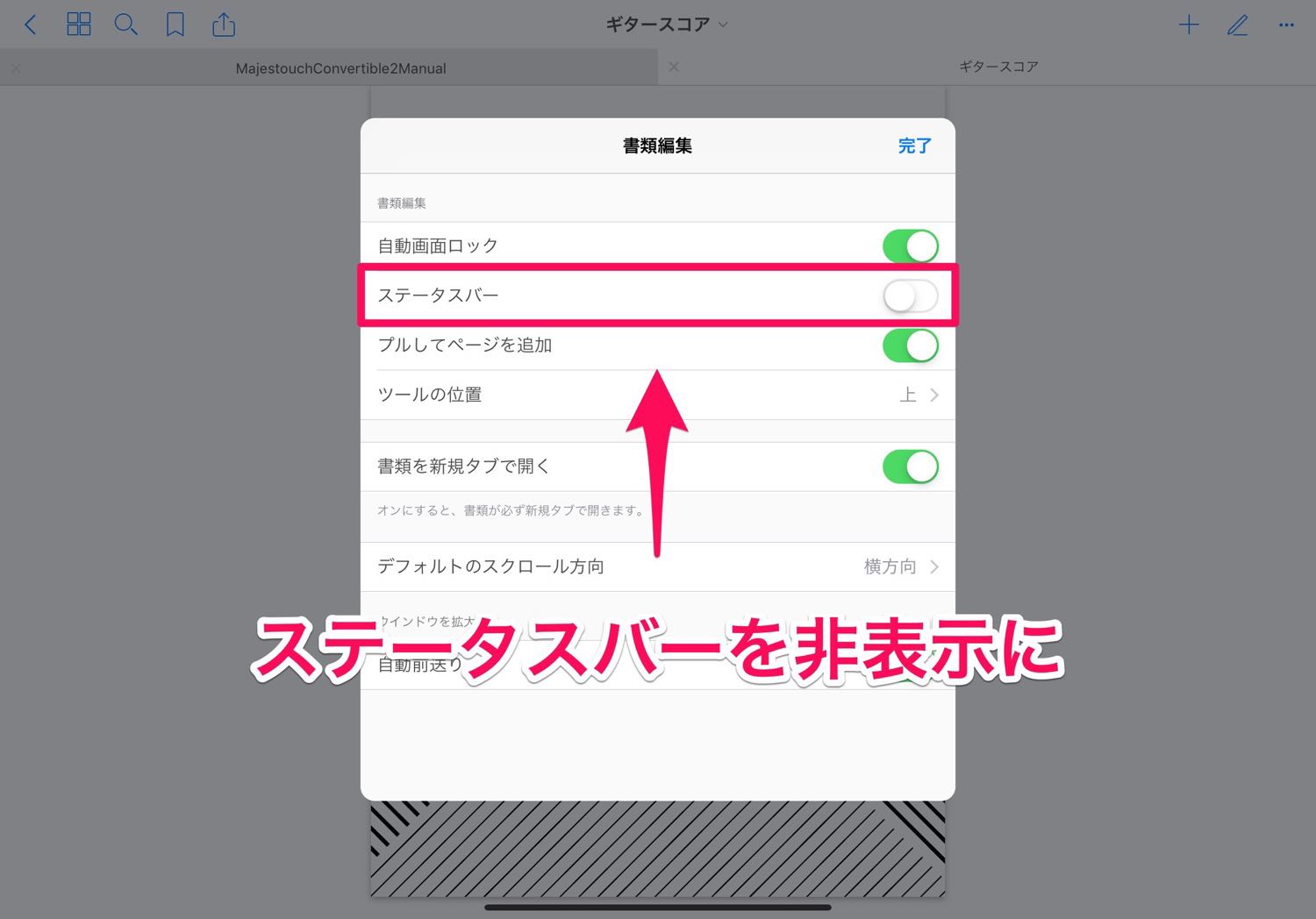
「設定」->「書類編集」からステーターバーをオフに。iPadの時計やWi-fi、バッテリーなどを表示するステータスバーを非表示できるので、その分ノートが大きく表示できます。
小さな範囲ですが、意外と非表示になるとノートが大きくなるのでオススメ。
Apple Pencil使用時に指は1本操作にする
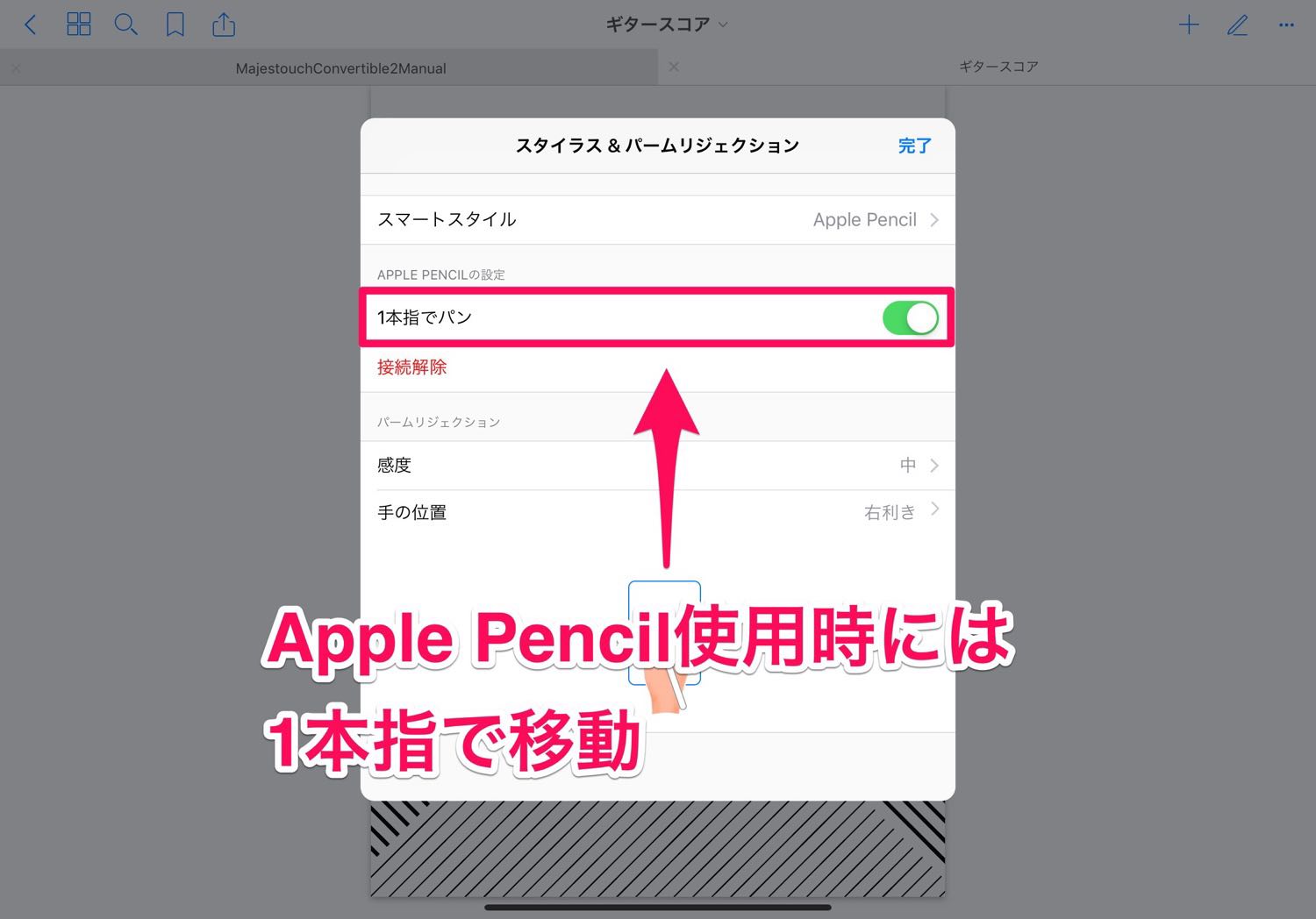
「設定」->「スタイラス&パームリジェクション」から1本指でパンをオン。デフォルトではページ間を移動するには2本指ですが、1本指でできるように変更。結構2本指だと操作しづらいのでオススメ。
定期的なバックアップを
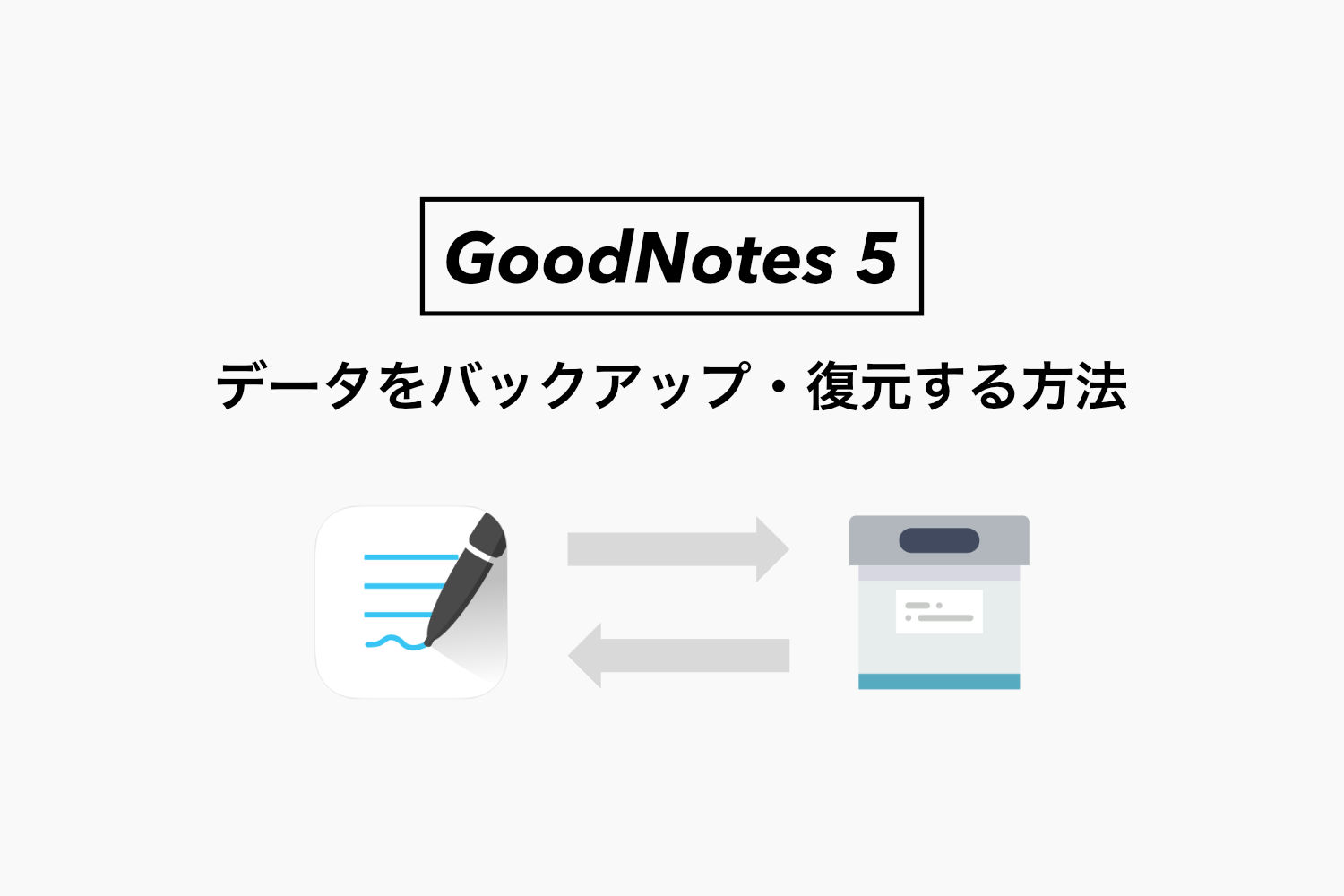
iPadの破損やデータが壊れてしまった!という時に備えて、定期的なバックアップをしておくことをオススメします。
Goodnotes 5のデータをバックアップは比較的にすんなり行えますが、実際にデータを復元する時に迷うことがありましたので別途記事にまとめてみました。
関連リンク
GoodNotes 5 はiPad手書きノートアプリの最高峰
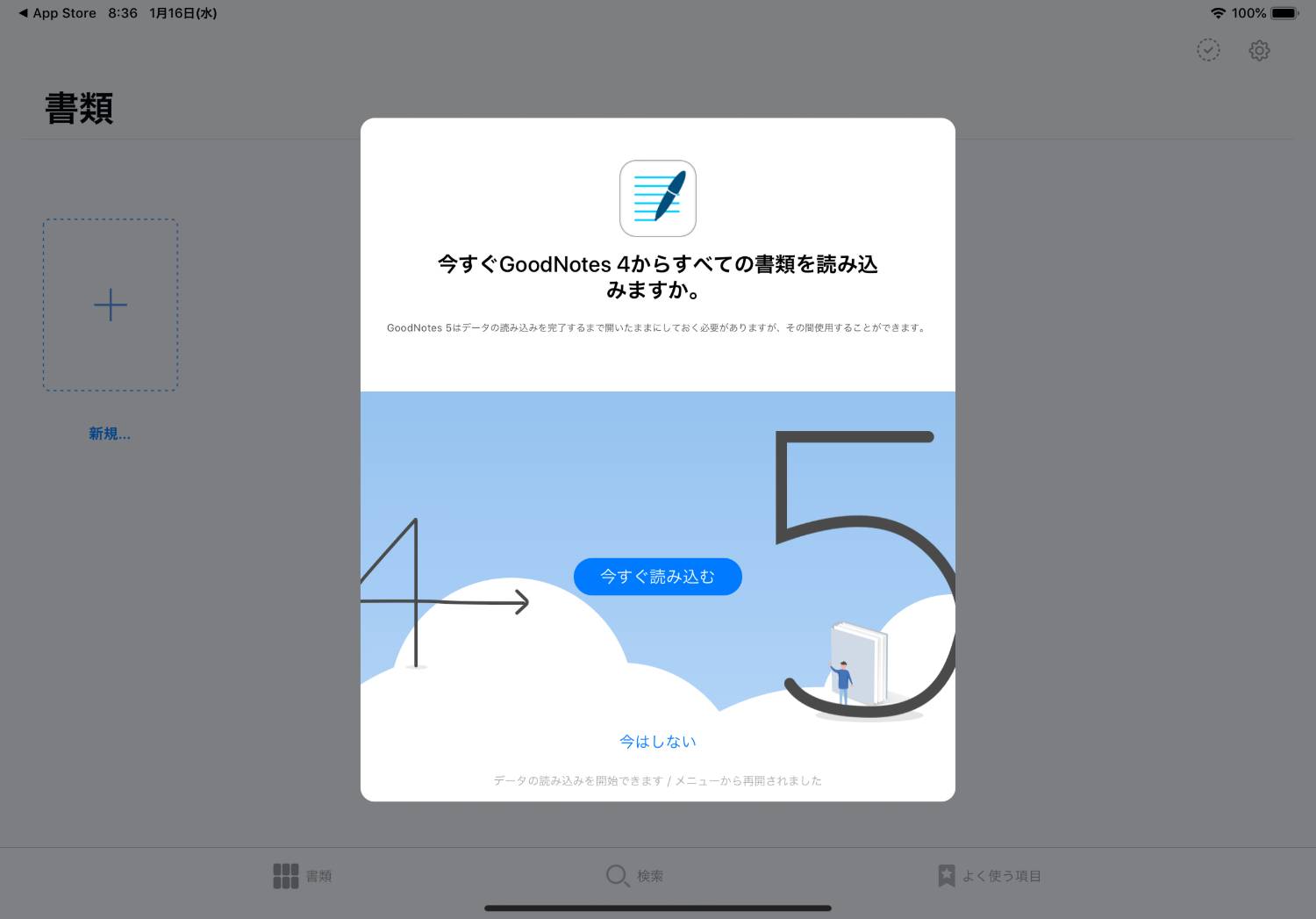
これまで人気だったGoodNotesが、さらにモダンなデザインになり、フォルダ機能の使いなど使いやすさも向上しました。
GoodNotes 5は基本無料のノートアプリに生まれ変わりました。無料枠では最大で3つまでのノートが作れるので、GoodNotes 5が自身に合うかどうか、しっかり使い込むyことができるので、気になる方はまずはダウンロードしてみて下さい。
同じタグの記事を読んでみる
RELATED POSTS
LATEST POSTS
スポンサーリンク